Page 1
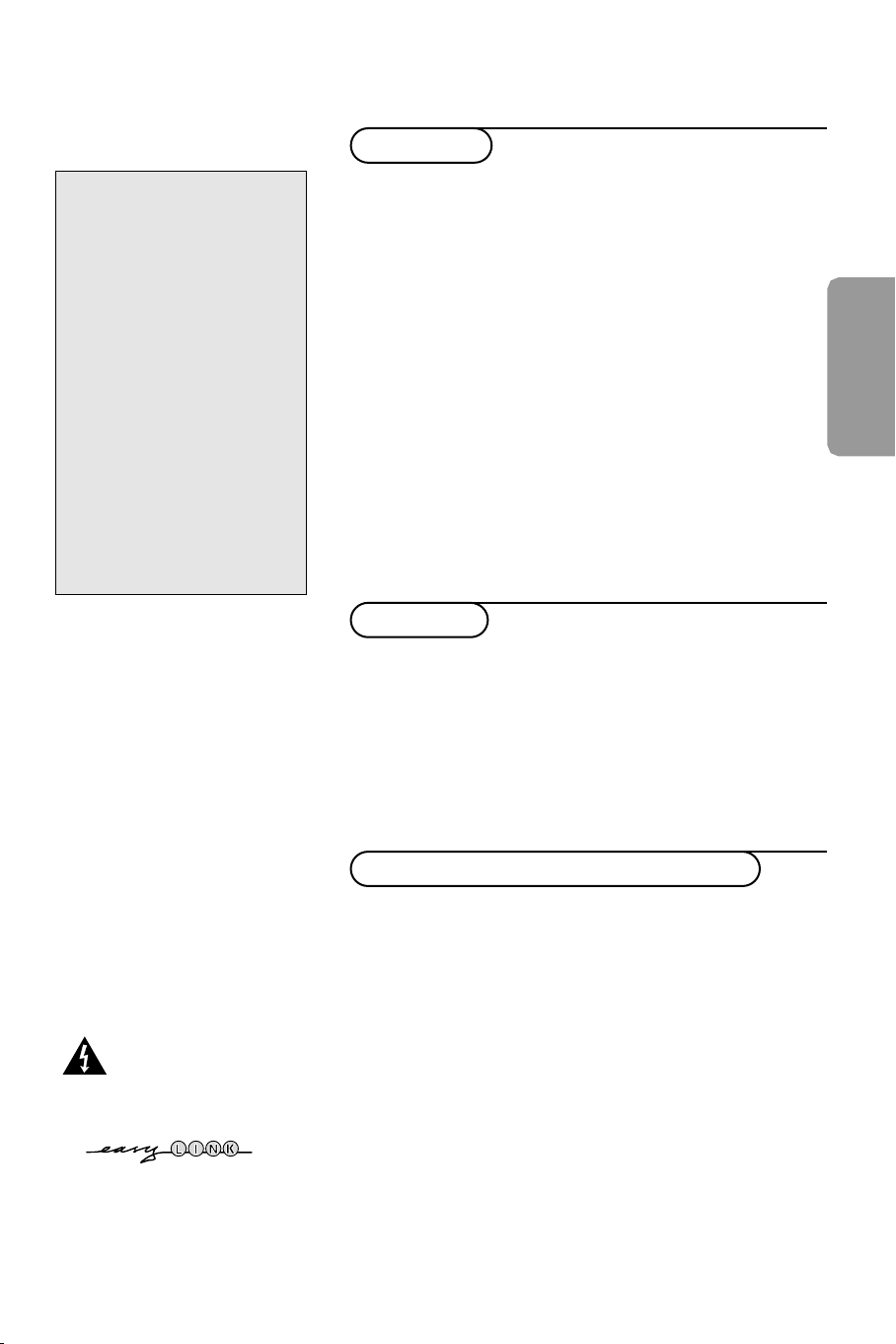
Spis treści
Instalacja
Potrzebujesz pomocy?
Jeżeli niniejsza instrukcja obsługi
nie daje odpowiedzi na Twoje
pytanie, «Porady» zaś nie
rozwiązują problemu z Twoim
telewizorem, możesz zadzwonić
do Lokalnego Ośrodka Obsługi
Klientów lub Ośrodka Serwisowego
Philipsa. Patrz załączony folder
zawierający informacje o
warunkach gwarancji w całym
świecie. Prosimy Cię, abyś przed
zwróceniem się o pomoc do
Philipsa, miał w pogotowiu dane o
modelu i numerze wyrobu, które
możesz znaleźć z tyłu telewizora
lub na opakowaniu.
Model: 28/32/36PW9618
Nr wyrobu: AG
R Polecenia co do
postępowania ze sprzętem
wysłużonym
Philips dba o produkcję przyjazną
dla środowiska.Twój nowy telewizor
zawiera materiały, które da się
przetworzyć i użyć ponownie.
Po zestarzeniu się sprzętu
wyspecjalizowane firmy mogą
zadbać o jego zdemontowanie,
wyodrębnienie materiałów
nadających się do przeróbki i
ponownego użycia minimalizując
ilość materiałów przeznaczonych do
wyrzucenia. Prosimy o przestrzeganie
lokalnych przepisów postępowania
ze starym sprzętem telewizyjnym.
Przygotowanie ................................................................................. 2
Przyciski na górnej powierzchni telewizora ............................. 2
Zestaw bezprzewodowych głośników surround ...................... 3
Pilot ................................................................................................ 4-5
Korzystanie z menu......................................................................... 6
Wybór języka menu i kraju .......................................................... 6
Wprowadzenie do pamięci kanałów TV .................................... 7
Strojenie auto ...........................................................................7
Strojenie ręczne....................................................................... 7
Nazwa stacji .............................................................................. 8
Zmiana kolejności..................................................................... 8
Ulubione programy ................................................................. 8
Konfiguracja telewizora ................................................................. 9
Głośniki ...................................................................................... 9
Ogólny ............................................................................... 10-11
Źródło ..................................................................................... 11
Dekoder .................................................................................. 11
Demo .............................................................................................. 12
Działanie
Menu TV
Menu «Obraz» ................................................................. 12-13
Menu «Dźwięk» ............................................................... 13-14
Menu «Funkcje» ......................................................................15
Podwójny obraz / PIP / Multipip ................................................ 16
Przewodnik po
Telegazeta ................................................................................. 19-20
NEXTVIEW/telegazecie ............................... 17-18
Podłączenie urządzeń zewnętrznych
Podłączenie i wybór urządzeń .............................................21-23
Przyciski sterowania urządzeniami audio i wideo ................. 24
Polski
UWAGA!
W odbiorniku wysokie
napięcie! Przed zdjęciem
obudowy wyjać wtyczkę
z gniazda sieciowego!
Porady ....................................................................................... 25-26
Właściwości systemu EasyLink opierają się o zasadę działania
«za jednym naciśnięciem». Oznacza to, że kolejne czynności
wykonywane są jednocześnie przez telewizor i magnetowid, pod
warunkiem, że obydwa urządzenia są wyposażone w funkcję
EasyLink i połączone eurokablem należącym do wyposażenia
Twojego magnetowidu.
1
Page 2
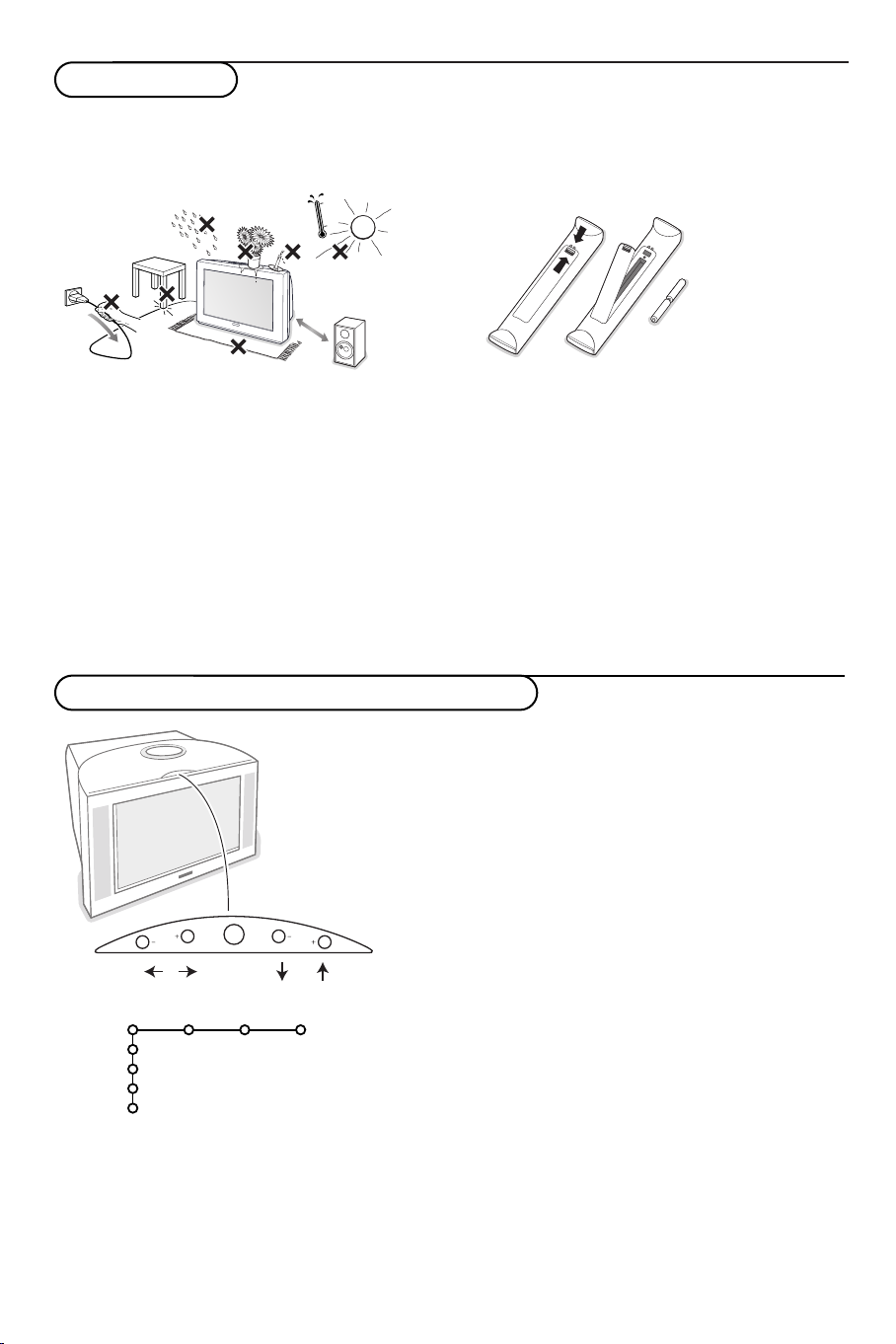
Przygotowanie
V
P
M
MENU/OK
& Ustaw odbiornik TV na twardej powierzchni.
! 28PW9618: 41 kg; 32PW9618: 59 kg !
36PW9618: 79 kg !
min.
1m
W celu zapewnienia wentylacji zostaw dookoła
odbiornika co najmniej 5 cm wolnej przestrzeni.
Nie należy ustawiać odbiornika na dywanie.
Aby uniknąć sytuacji niebezpiecznych, nie
ustawiaj na odbiorniku żadnych przedmiotów.
Unikaj nagrzewania, działania bezpośrednich
promieni słonecznych, deszczu lub wody. Aby
uniknąć zakłóceń obrazu i dźwięku, trzymaj
telefony komórkowe w bezpiecznej odległości.
é Włoż dokładnie wtyczkę antenową do gniazda
anteny x z tyłu telewizora. Aby zapewnić jak
najlepszą jakość obrazu, użyj należącego do
wyposażenia kabla ekranowanego.
Przyciski na górnej powierzchni telewizora
“ Podłącz wtyczkę sieciową telewizora do gniazda
naściennego sieci o napięciu 220-240V.
‘ Pilot: Włóż 2 należące do wyposażenia baterie
(Typ R6-1,5V).
Należące do wyposażenia baterie nie zawierają
metali ciężkich, rtęci i kadmu. Prosimy o
przestrzeganie obowiązujących w miejscu Twojego
zamieszkania przepisów w zakresie likwidowania
zużytych baterii.
( Włącz telewizor: naciśnij wyłącznik zasilania A
z przodu Twojego telewizora. Z przodu
telewizora zapali się wskaźnik, i ekran będzie się
świecił. Jeżeli TV jest w stanie czuwania
(czerwonego wskaźnik), naciśnij przyciski
-P+
pilota.
Konfigur.
Demo
Instal.
Wyjście
2
2
TV
Obraz Dźwięk Funkcje
Jeżeli zgubisz czy uszkodzisz pilot, możesz nadal
zmieniać niektóre podstawowe ustawienia za pomocą
przycisków na górnej powierzchni TV.
Naciskaj:
• przyciski V - lub +, aby wyregulować głośność;
• przyciski -P+, aby wybrać kanały TV lub źródła
sygnału.
Przyciskiem M możesz przywołać główne menu nie
używając pilota.
Użyj:
• przycisków V - i + oraz przycisków P- i P+ ,aby
wybrać pozycje menu we wskazanych kierunkach;
• przycisku
M, aby potwierdzić dokonany wybór.
Uwaga :
Gdy menu jest aktywowane za pomocą przycisku M na
gćrnej powierzchni telewizora, jedynie pozycja Wyjście
umożliwia Ci wyjście z menu.
Przesuń kursor do pozycji Wyjście i naciśnij przycisk M.
Page 3
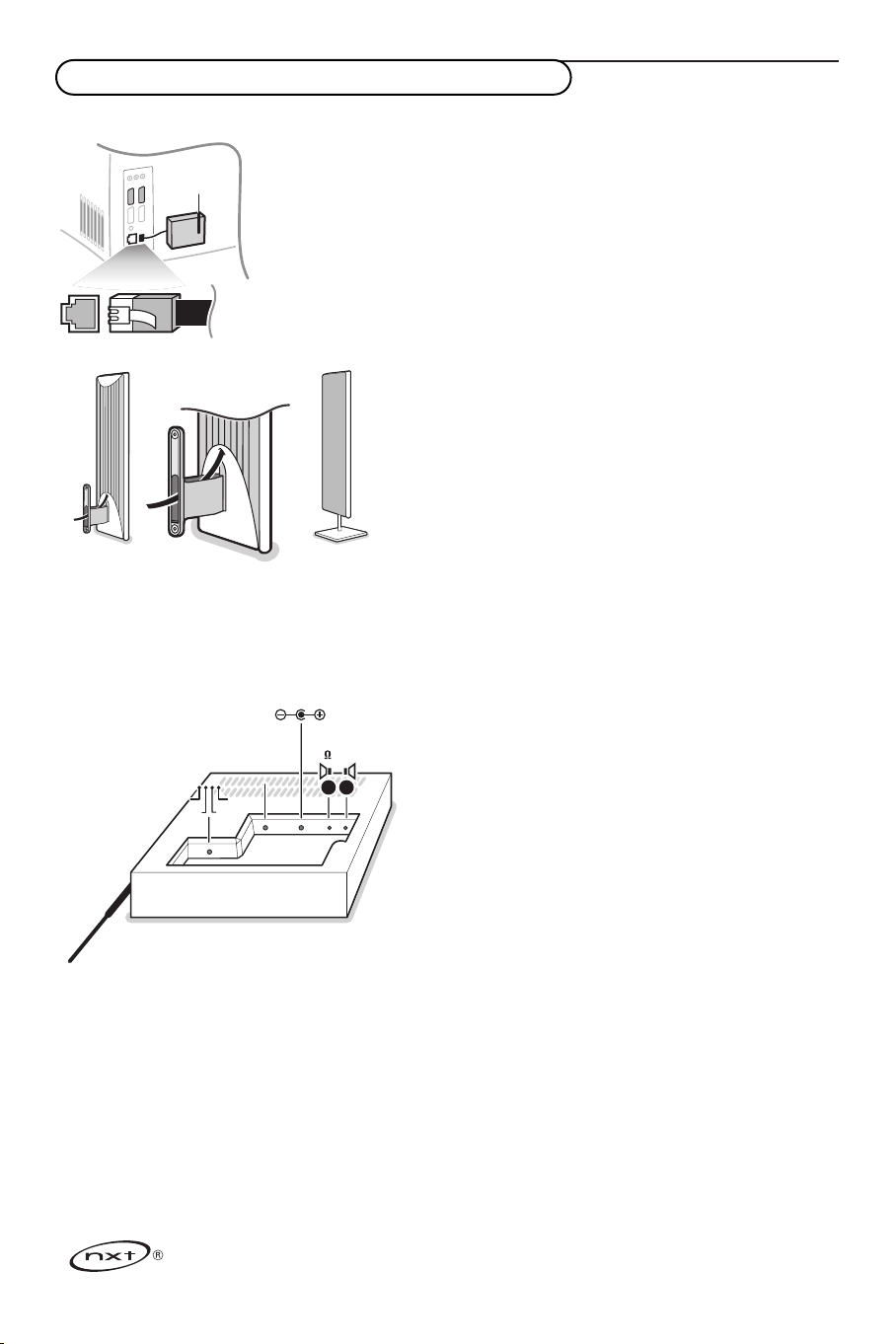
Zestaw bezprzewodowych głośników surround
AUDIO in
(TV)
8V R MS
V DC in
4 / 15W
Przekaźnik FM
WIRELESS MODULE
1
®
2 34432
(Przekaźnik FM)
13V DC in
13V DC in
AUDIO in
AUDIO in
(TV)
(TV)
2.2.8V RMS
2.8V RMS
1
44
4 /15W
4 /15W
1 22
LR
LR
33
®
• Wyłącz telewizor wyłącznikiem zasilania.
• Zamocuj przekaźnik FM z tyłu telewizora, jak to
pokazane jest na rysunku.
• Podłącz należący do wyposażenia kabel do gniazda
przekaźnika FM.
• Włącz telewizor.
Głośniki surround
• Zestaw składa się z dwóch SurfaceSound
surround, które należy podłączyć do gniazd 2 R oraz
L bezprzewodowego amplitunera. Jeżeli jeden z kabli
łączących jest za krótki, można użyć należącego do
wyposażenia kabla przedłużającego o długości 4 m. Do
wyposażenia należą również stojaki oraz wsporniki
ścienne.
• Głośniki surround można umieścić z tyłu lub po obu
stronach słuchacza. Przód głośników nie koniecznie
musi być skierowany w stronę słuchacza. Odległość
pomiędzy telewizorem a głośnikami surround nie
powinna przekraczać 15 metrów.
Bezprzewodowy amplituner
Podłącz należący do wyposażenia przetwornik do
wejścia
13V DC IN 1 u dołu amplitunera.
Podłącz przetwornik do sieci zasilającej.
Przełącznik ślizgowy kanałów 3 został ustawiony na
kanał l domyślnie w fabryce.
Wskaźnik na obudowie amplitunera wskazuje, że
głośniki są w stanie czuwania. Podczas transmisji
dźwięku kolor wskaźnika zmienia się na zielony.W 1015 minut po zakończeniu transmisji dźwięku przez
telewizor wskaźnik znów zabarwia się na czerwono
wskazując na pobór niskiej mocy w stanie czuwania.
W fabryce już wykonano konfigurowanie zestawu
mające zapewnić jego prawidłowe funkcjonowanie.
W rzadkich wypadkach mogą wystąpić zakłócena
spowodowane przez zewnętrzne urządzenia radiowe
(bezprzewodowe) jak słuchawki radiowe, telefony
komórkowe czy prezez zdalne sterowanie oświetlenia.
W tej sytuacji może powstać konieczność przełączenia
na inny kanał bezprzewodowy.
Ważna uwaga: Zawsze należy upewnić się, że
bezprzewodowy amplituner i ustawienie Surround
bezprzew. (patrz str. 9) strojone są na ten sam kanał
transmisji.
®
* głośników
dźwięku surround nie jest możliwa lub gdy jest zbyt
dużo zakłóceń, zastosuj połączenie przewodowe jako
rozwiązanie zastępcze. Patrz:Tylne głośniki
przewodowe, str. 22.
* NXT®is a trademark of New Transducers Limited
W rzadkich wypadkach, gdy bezprzewodowa transmisja
3
Page 4
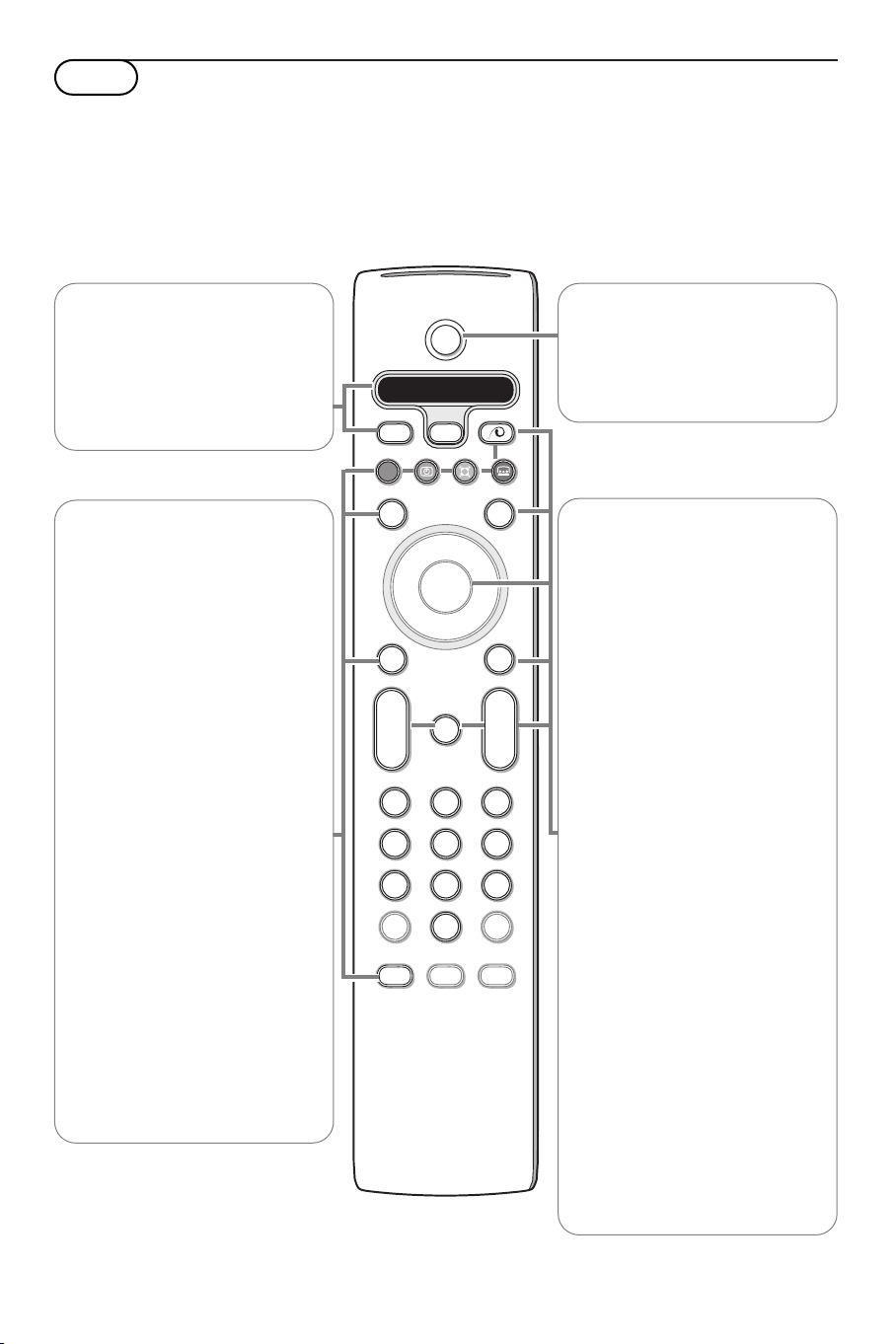
Pilot
B
b
¬
+
-
V
+
-
P
v
b
i
0
h
q
Select
VCR DVD SAT AMP CD
MENU
OK
123
456
789
0
Ò®‡π
†
Active Control
S
®
®
®
®
æ
Uwaga:Większość przycisków aktywuje określoną funkcę po jednokrotnym naciśnięciu. Drugie naciśnięcie deaktywuje
funkcję. Gdy przycisk uaktywnia kilka opcji, ukazuje się niewielka lista. Naciskaj raz po raz, aby wybrać kolejną
pozycję z listy. Lista znika automatycznie po 4 sekundach, albo naciśnij OK, aby usunąć ją natychmiast.
VCR DVD SAT AMP CD
Przyciski służące do sterowania
sprzętem audio oraz wideo
(str. 24).
v Wybór urządzeń
zewnętrznych (str. 23)
®Ò‡π†
Przyciski służące do sterowania
sprzętem audio oraz wideo
(str. 24).
® Nagrywanie
Patrz: Nagrywanie za pomocą
U Wyświetlenie czasu
Q Efekt surround
magnetowidu wyposażonego w
funkcję EasyLink, str. 24.
Na ekranie wyświetlany jest czas.
Naciskaj raz po raz ten przycisk,
aby wybrać inny dostępny tryb
surround.
Ì Cinema Go (Pokaz filmu)
Patrz załączoną osobno
instrukcję obsługi systemu
Cinema Link.
æ NEXTVIEW wł./wył. str.17
Naciśnij przycisk b,aby
wyświetlić Przewodnik po
NEXTVIEW /Telegazecie na lewej
połowie ekranu.
S Stopkl. - Odtw. Ponowne -
Sekwencja
Służy do zatrzymania obrazu.
Patrz również str. 10.
B Tryb czuwania
Naciśnij ten przycisk, aby włączyć
lub wyłączyć telewizor.
Gdy telewizor jest wyłączony, pali
się wskaźnik czerwony.
x Demonstrowanie systemu
Pixel Plus wł./wył.
W prawej części tryby Pixel Plus
i Digital Natural Motion
(Cyfrowy ruch naturalny) są
włączone.
b Telegazeta wł./wył. str. 19
Naciśnij przycisk b,aby
wyświetlić telegazetę na prawej
połowie ekranu.
OK Naciśnij ten przycisk
• będąc w menu, aby aktywować
wybrany tryb.
•
aby wyświetlić listę programów.
MENU Główne menu patrz str. 6
V Aby wyregulować głośność
¬ Przerwanie/wznowienie dźwięku
P Wybór programów
Przyciski służą do przeglądania
kanałów TV i źródeł sygnału
wpisanych do listy ulubionych
kanałóv i źródeł.
0/9 Przyciski numeryczne
Służą do wyboru kanału TV.
W wypadku dwucyfrowego
numeru programu, podaj drugą
cyfrę zanim zniknie kreska.
Aby niezwłocznie przełączyć na
wybrany kanał telewizyjny o
jednocyfrowym numerze, naciśnij
i przytrzymaj nieco dłużej
przycisk z tym numerem.
4
Page 5
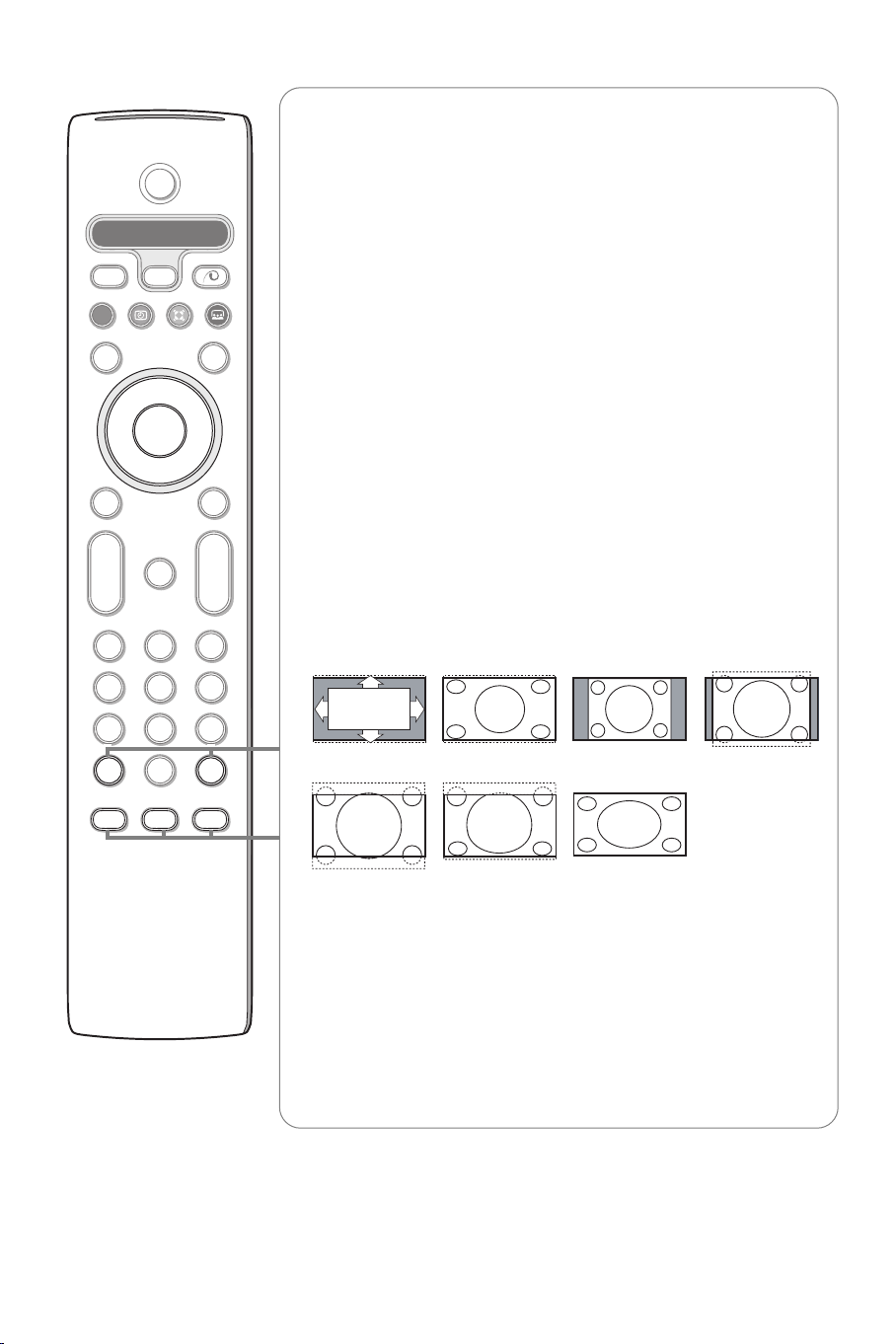
B
b
¬
+
-
V
+
-
P
v
b
i
0
h
q
Select
VCR DVD SAT AMP CD
MENU
OK
123
456
789
0
Ò®‡π
†
Active Control
S
®
®
®
®
æ
i Informacja ekranowa
Naciśnij ten przycisk, aby wyświetlić informacje dotyczące wybranego
kanału i programu telewizyjnego.
Informacja o menu/o pilocie
Gdy menu jest na ekranie, naciśnij przycisk i, aby wyświetlić informacje
o wybranej pozycji menu.
Aby uzykać informacje o funkcjach pilota w
trakcie wyświetlania informacji o menu, naciśnij dowolny przycisk na
pilocie.
Przycisk w tym wypadku nie pełni swej normalnej funkcji.
0 Smart surf (Szybkie przełączanie)
Używając tego przycisku możesz z łatwością przełączać od 2 do 9
różnych kanałów TV lub źródeł sygnału, albo szybko wybierać
programy telewizyjne, jeżeli
NEXTVIEW zawiera wykaz tematyczny.
Aby usunąć z ekranu listę Smart surf, naciśnij przycisk OK albo
chwilę poczekaj, aż sama zniknie.
b Podwójny obraz / PIP / Multipip
Patrz str. 10 i 16.
h Active control (Aktywne sterowanie) patrz str. 13.
q Format obrazu
Naciskaj ten przycisk raz po raz lub przesuwaj kursor w górę/w dół, aby
wybrać jeden z następujących formatów obrazu:Auto format, Super
zoom,
4:3, Format 14:9, Format 16:9, Napisy zoom, Szeroki ekran.
Auto format Super zoom 4:3 Format 14:9
Format 16:9 Napisy zoom Szeroki ekran
Wybór formatu Auto sprawia, że obraz wypełnia ekran w maksymalnie
możliwym stopniu.W trybie Auto format napisy na czarnym tle u dołu
ekranu stają się widoczne. Logo stacji nadawczej w rogu czarnego paska u
góry ekranu w trybie tym znika z ekranu.
Tryb Super zoom usuwa z minimalnymi zniekształceniami czarne pasy po
bokach ekranu, gdy się ogląda programy nadawane w formacie
W formatach obrazu Kino
14:9, Kino 16:9 lub Superzoom możesz
4:3.
uwidocznić napisy za pomocą przycisków przesuwania kursora w górę/
w dół.
5
Page 6
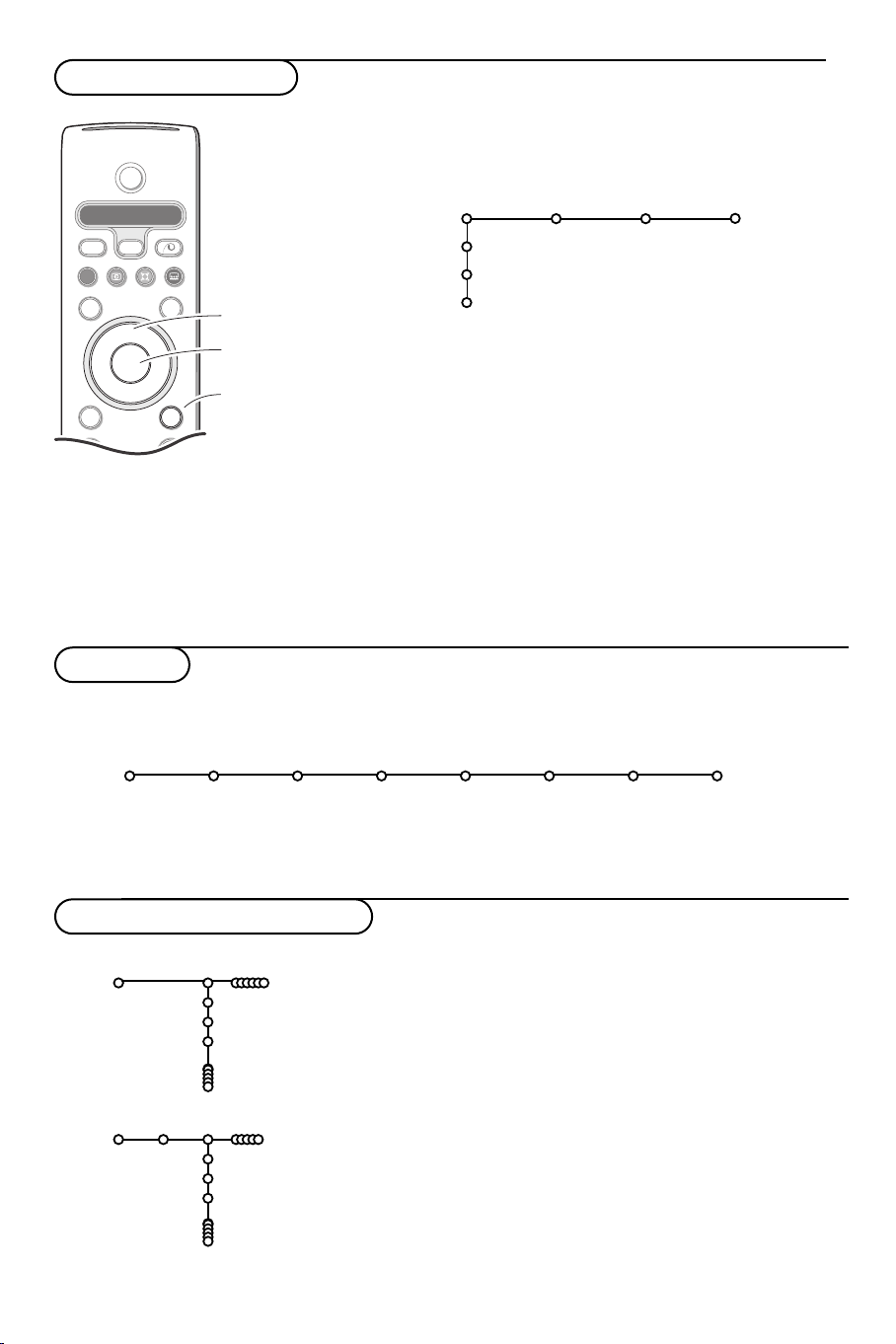
Korzystanie z menu
B
b
++
v
Select
VCR DVD SAT AMP CD
MENU
OK
Ò®‡π
†
S
®
®
®
®
æ
kursor do wyboru
ustawień
przycisk OK do
aktywowania
powrót lub
włączenie/wyłączenie
Głównego menu
Naciśnij przycisk i aby uzyskać
informacje o wybranej pozycji
menu.
& Naciśnij przycisk MENU na pilocie, aby przywołać Główne
menu.W każdej chwili możesz wyjść z menu ponownie
naciskając przycisk
MENU.
Uwaga: Jeżeli masz podłączony sprzęt w systemie Cinema Link, w
menu znajdzie się więcej pozycji.
Obraz Dźwięk Funkcje
TV
Konfigur.
Demo
Instal.
é Używaj przycisków przesuwania kursora w górę/w dół do
wyboru menu
TV, Konfigur., Demo lub Instal.
Przesuwając kursor w lewo/w prawo wybierz Obraz, Dźwięk
lub Funkcje.
Uwaga: Czasem na ekranie ukazują się nie wszystkie pozycje
menu (na pozostałe wskazuje skupisko niebieskich kulek). Aby
odsłonić wszystkie pozycje, przesuwaj kursor w dół czy w prawo.
“ Aby wybrać określoną pozycję menu, użyj przycisków do
przesuwania kursora w lewo/w prawo.
‘ Ponownie użyj przycisków przesuwania kursora w górę/w
dół, aby wybrać element sterowniczy,który chcesz wybrać
lub dostroić.
Uwaga: Pozycje czasowo niedostępne czy nie mające
zastosowania są pokazane w kolorze jasnoszarym i nie mogą
zostać wybrane.
Instalacja
Menu instalacji zawiera następujące pozycje:
Język Kraj Strojenie Strojenie Nazwa Zmiana Ulubione
Instal.
auto ręczne stacji kolejności programy
EasyLink
Jeżeli Twoje urządzenie rejestrujące jest wyposażone w funkcję EasyLink, to w trakcie instalacji język, kraj oraz
dostępne kanały są automatycznie transmitowane do urządzenia rejestrującego wideo.
Wybór języka menu i kraju
Instal.
Ćestina
Dansk
Deutsch
Austria
Belgia
Chorwacja
Instal.
6
Język
Kraj
& Naciśnij przycisk MENU na pilocie.
é Użyj przycisku przesuwania kursora w doł, aby wybrać Instal.
“ Użyj przycisku przesuwania kursora w prawo, aby wybrać Język.
Działaj zgodnie ze wskazówkami ukazującymi się na ekranie.
‘ Użyj przycisku przesuwania kursora w górę/w dół, aby wybrać
preferowany język i naciśnij przycisk
OK, aby potwierdzić
dokonany wybór.
( Użyj przycisku przesuwania kursora w prawo, aby wybrać Kraj.
§ Wybierz kraj, w którym aktualnie przebywasz, i naciśnij przycisk
OK.
Wybierz Inny, jeżeli w wykazie brak potrzebnego kraju.
è Dalsze czynności wykonuj w menu Instal.
Page 7
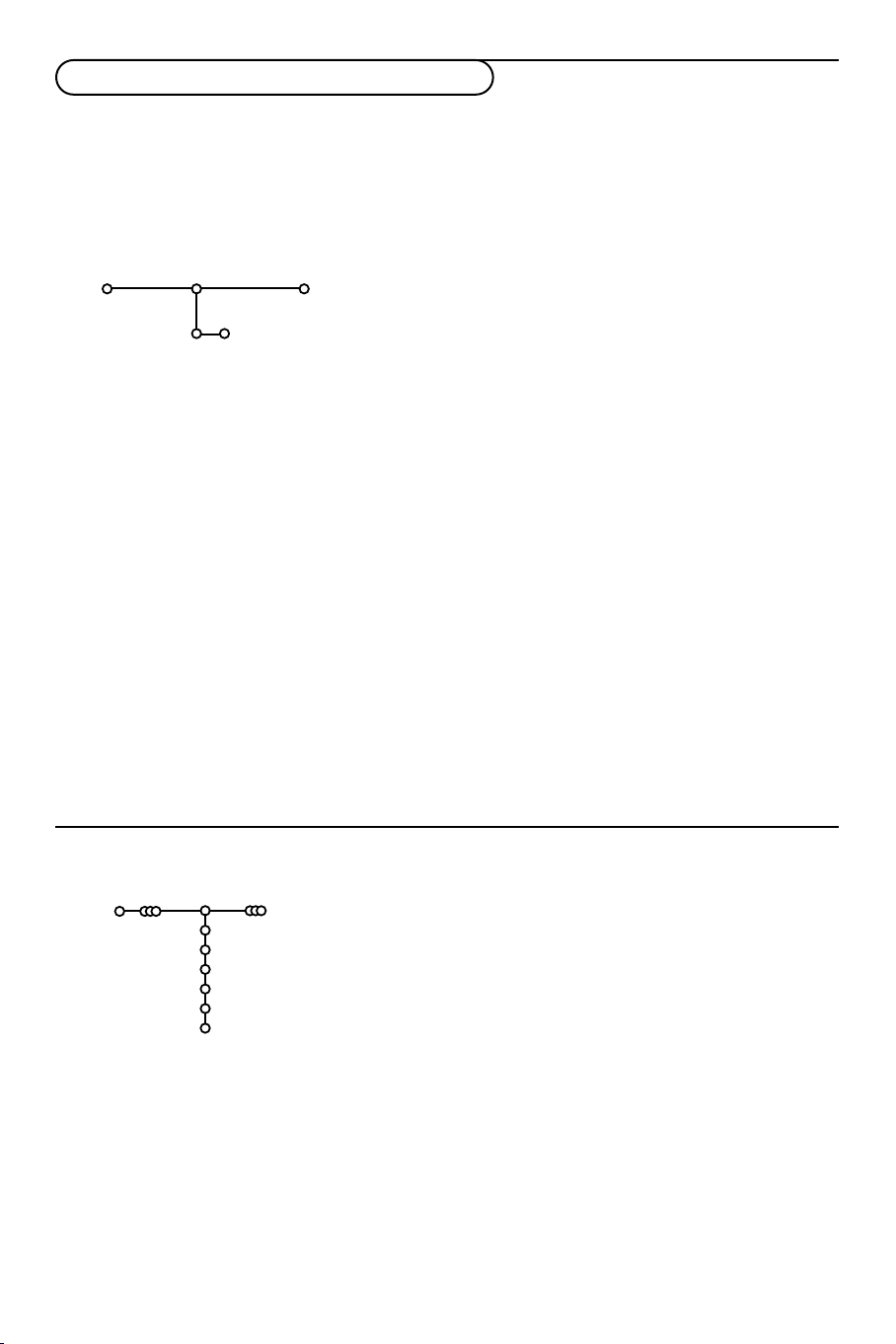
Wprowadzenie do pamięci kanałów TV
Po właściwym ustawieniu języka i kraju możesz odszukać i wprowadzić do pamięci potrzebne Ci kanały na
dwa różne sposoby: używając Strojenia auto lub Strojenia ręcznego (strojenie kanału po kanale). Dokonaj
wyboru przesuwając kursor w prawo.
Strojenie auto
Strojenie auto
Instal.
Instal. Start
& Wybierz Strojenie auto w menu Instal.
Uwaga:Aby działało autoprogramowanie, wszystkie kanaly mają być
odblokowane. Na żądanie systemu wprowadź Twój kod PIN w celu
odblokowania wszystkich kanałów. (Patrz:TV, menu Funkcje, Blok.
funkcje, str. 15).
é Naciśnij przycisk przesuwania kursora w dół.
Ukazuje się dodatkowa opcja autoprogramowania
Start
(Uruchomienie).
“ Naciśnij przycisk przesuwania kursora w prawo.
' Ukazuje się komunikat Wyszukiwanie, i zostanie wyświetlony
przebieg autoprogramowania.
W wypadku wykrycia systemu kablowego lub kanałów TV
nadających ACI (Automatic Channel Installation - automatyczne
strojenie kanałów), ukazuje się lista programów. W razie braku
systemu nadawczego ACI kanały są numerowane zgodnie
z wybranymi ustawieniami języka i kraju. Można użyć funkcji
«Zmiana kolejności», aby zmienić ich numerację. Patrz str. 8.
Jest możliwe, że spółka kablowa lub kanał TV nadaje menu wyboru
programów. Układ i zestaw pozycji takiego menu określane są przez
spółkę kablową lub kanał TV.Wybierz potrzebną Ci pozycję kursorem i
naciśnij przycisk
OK.
Strojenie ręczne
Strojenie ręczne
Instal.
Rodzaj wyboru
System
Program
Szukaj
Dostrajanie
Pamięć
Wyszukiwanie i wprowadzenie do pamięci kanałów TV wykonywane
jest po kolei kanał po kanale. Będziesz musiał wykonać wszystkie
kroki w menu Strojenie ręczne.
& Wybierz pozycję Strojenie ręczne z menu Instal.
é Naciśnij przycisk przesuwania kursora w dół.
Wykonuj ukazujące się na ekranie polecenia.
Uwaga:Wyszukiwanie lub bezpośredni wybór kanału TV.
Jeżeli znasz częstotliwość, numer kanału kablowego lub eterowego,
wprowadź bezpośrednio 3 lub 2 cyfry odpowiadające częstotliwości
używając przycisków numerycznych od 0 do 9 (np., 048).Aby
kontynuować, naciśnij przycisk kursora “w dół”.
Aby wyszukać inny kanał TV, powtórz powyższe czynności.
7
Page 8

Nazwa stacji
Instal.
Możesz zmienić zachowane w pamięci nazwy lub
nadać nazwę kanałowi TV, jeżeli nie została jeszcze
wprowadzona. Nazwa do 5 liter lub cyfr może być
nadana programom o numerach od 0 do 99.
Nazwa stacji
VCR1
BBC1
BBC2
CNN
TVE
.....
® Spacja ® Usu
pπ
ABCDEFG 123
HIJKLMN 456
OPQRSTU 789
VWXYZ 0
® Shift ® Specj.
ń
Zmiana kolejności na liście
programów
Możesz zgodnie z Twoimi preferencjami zmieniać
kolejność zapamiętanych kanałów TV.
& Wybierz pozycję Nazwa stacji z menu Instal. i
naciśnij przycisk przesuwania kursora w dół.
é Wybierz numer programu.
Uwaga:Trzymaj wciśnięty przycisk przesuwania
kursora w górę/w dół, aby szybko przesunąć listę
programów.
“ Naciśnij przycisk przesuwania kursora w prawo.
Na ekranie ukazuje się klawiatura. Naciśnij
przycisk przesuwania kursora w prawo, aby
wejść do klawiatury. Przesuwaj kursor w górę/w
dół, w lewo/w prawo, aby wybrać pierwszy znak
i naciśnij
OK. Powtórz to dla każdego znaku,
który chcesz wprowadzić.
Wybierz
Spacja, aby wprowadzić odstęp; Usuń,
aby usunąć wyróżnioną literę we wprowadzonej
nazwie;
Shift, aby wyświetlić na klawiaturze
litery duże i małe;
Specj., aby wyświetlić na
klawiaturze symbole specjalne. Aby potwierdzić
wybór, naciśnij
‘ Po nadaniu nazwy kilkakrotnie naciśnij przycisk
OK.
przesuwania kursora w lewo.
( Wybierz inny numer programu i powtórz
kroki
“-‘.
& Wybierz pozycję Zmiana kolejności w menu
Instal.
é Wykonuj ukazujące się na ekranie polecenia.
Wybór ulubionych kanałów TV
& Wybierz pozycję Ulubione programy z menu
Instal.
é Przesuwając kursor w górę/w dół wybierz
numer programu.
8
“ Przesuwajęc kursor w prawo wybierz Ta k lub
Nie.
‘ Powtórz kroki é i “ dla każdego kanału TV
lub zewnętrznego źródła sygnału, które chcesz
traktować jako ulubione lub usunąć z listy
ulubionych.
Page 9

Konfiguracja telewizora
Głośniki Ogólny Źródło Dekoder
Konfigur.
Sygnał testowy
Balans
Centralny głośność
Głośn. Surround L
Głośn. Surround P
Surround bezprzew.
Do przodu
Do surround
Subwoofer
Auto surround
Głośniki
Twój telewizor posiada wbudowane przednie głośniki:
lewy, prawy oraz centralny zdolne odtwarzać dźwięk w
trybach Stereo oraz Dolby 3 stereo.
Aby uzyskać pełnowartościowy dźwięk Dolby Pro
Logic II oraz Dolby Digital surround, użyj dwóch
tylnych głośników surround ze wzmacniaczem.
W zależności od wybranej mocy wyjściowej i trybu
dźwięku Surround (patrz: Główne menu,TV, Efekt
surround, str. 13), niektóre pozycje menu mogą być
pozbawione koloru, i nie da się ich wybrać.
Sygnał testowy
Pozycja menu Sygnał testowy umożliwia
zrównoważenie poziomu głośności głośników.
& Wybierz Sygnał testowy i naciśnij przycisk
przesuwania kursora w prawo.
é Po włączeniu sygnał testowy będzie krążył
pomiędzy lewym, centralnym, prawym a obydwoma
tylnymi głośnikami surround (jeżeli one są).
“ Przesuwając kursor w górę/w dół wybierz głośnik,
w którym chcesz wyregulować poziom głośności.
‘ Naciskając przyciski przesuwania kursora w
lewo/w prawo wyreguluj poziom głośności.
Surround bezprzewodowy
W fabryce już wykonano konfigurowanie systemu
mające zapewnić jego prawidłowe funkcjonowanie.
W rzadkich wypadkach mogą wystąpić zakłócena
spowodowane przez zewnętrzne urządzenia
radiowe (bezprzewodowe) jak słuchawki radiowe,
telefony komórkowe czy prezez zdalne sterowanie
oświetlenia.
W tej sytuacji może powstać konieczność
przełączenia na inny kanał bezprzewodowy.
Użyj przycisków przesuwania kursora w lewo/w
prawo, w górę/w dół, aby wybrać inny kanał.
Menu Konfiguracja zawiera pozycje sterujące
ustawieniami funkcji odbiornika TV, środków
sprzętowych, obsługujących oraz urządzeń
zewnętrznych, które mogą być podłączone do
telewizora.
Menu Głośniki ukazuje elementy sterowania
głośnikami.
Menu Ogólny umożliwia Ci zmianę różnych
ustawień, które w założeniu są dostrajane rzadziej
niż większość innych ustawień.
Menu Źródło umożliwia Ci wybranie źródła
sygnału.
Menu Dekoder umożliwia Ci wyznaczenie jednego
lub większej ilości numerów programów w
charakterze numerów programów dekodera.
Ważna uwaga: Zawsze należy upewnić się, że
bezprzewodowy amplituner i ustawienie Surround
bezprzew.(patrz str. 9) strojone są na ten sam kanał
transmisji.W przeciwnym wypadku z głośników
surround nie będzie dochodził żaden dźwięk, albo
będzie dochodził tylko dźwięk zniekształcony.
W celu uniknięcia zakłóceń obrazu przekaźnik FM
może zostać automatycznie wyłączony.
W rzadkich wypadkach, gdy bezprzewodowa
transmisja dźwięku surround nie jest możliwa lub
gdy jest zbyt dużo zakłóceń, zastosuj jako
rozwiązanie zastępcze połączenie przewodowe z
gniazdem wtykowym stereo o średnicy 3,5 mm.
Patrz: Podłączenie urządzeń zewnętrznych,Tylne
głośniki przewodowe, str. 22.
Do przodu / Do surround
Wybierz Do przodu lub Do surround, i następnie
wybierz odległość między telewizorem czy tylnymi
głośnikami surround a miejscem, skąd oglądasz
telewizor.
Subwoofer
Wybierz, czy chcesz korzystać z wbudowanego
subwoofera, czy masz zainstalowany zewnętrzny.
Patrz: Podłączenie urządzeń zewnętrznych,
Podłączenie dodatkowego subwoofera, str.22.
Auto surround
Czasem nadawca stosuje specjalne sygnały
transmitując kodowane programy o dźwięku
surround.
Gdy funkcja Auto Surround jest ustawiona na
Wł., telewizor automatycznie przełącza się na
najodpowiedniejszy tryb dźwięku surround.
Ustawienie to jednak można skasować zapisem
kasującym.
99
Page 10

Ogólny
Konfigur.
Format podw.obraz
Format stopklatka
Ustaw.fabryczne
Nadawca
Obracanie obrazu
Nazwa programu
Telegazeta 2.5
Ustaw/Zmień kod
To menu umożliwia Ci zmianę różnych ustawień,
które w założeniu są dostrajane rzadziej, niż
większość innych.
Naciśnij przycisk i pilota, aby uzyskać
informacje o wybranej pozycji menu.
Smart surf
& Wybierz pozycję Smart surf.
é Przesuwając kursor w lewo/w prawo wybierz
•
2 programy, jeżeli chcesz, aby przycisk 0
umożliwiał przełączenie między kanałami
bieżącym a wybranym poprzednio,
•
9 programów, jeżeli chcesz, aby naciśnięcie
przycisku 0 przywoływało listę składającą się
z kilku (do 9) kanałów do wybrania,
• Temat, jeżeli chcesz, aby przycisk 0
umożliwiał szybki wybór programów
telewizyjnych gdy
tematyczny.
Dodawanie/usuwanie kanału czy źródła
sygnału:
Nastaw kanał czy źródło sygnału, które chcesz
dodać czy usunąć. Aby to wykonać, naciśnij
przycisk 0, a następnie przycisk
przesuwający kursor w prawo.
Jeżeli na liście już jest 9 kanałów/źródeł sygnału,
zostanie usunięta ostatnia pozycja u dołu listy.
Format stopklatka
Format stopklatka umożliwia Ci wybór spośród
trzech opcji: Stopklatka, Odtw. ponowne czy
Sekwencja.Tę funkcję aktywuje naciśnięcie
przycisku S na pilocie. Patrz str. 4.
Uwaga: Przytrzymanie wciśniętego przycisku S
również uruchamia cykliczne demonstrowanie
różnych formatów telewizora. Przy zmianie formatu
w ten sposób wybrany format nie zostaje
wprowadzony do pamięci.
Ustawienia fabryczne
Ta funkcja przywraca fabrycznie predefiniowane
wartości nastaw obrazu i dźwięku lecz
zachowuje ustawienia instalacji kanału.
Ogólny
Tło menu
Smart surf
NEXTVIEW
OSD
NEXTVIEW zawiera wykaz
Format podwójnego obrazu
To menu umożliwia Ci wybór preferowanego
formatu, który następnie może zostać ukazany,
jeżeli posłużysz się przyciskiem b. Patrz:
Podwójny obraz/PIP/Multipip, str. 16.
& Przesuwając kursor w dół wybierz Format
podwójny obrazu. Naciśnij przycisk
przesuwania kursora w prawo.
é Przesuwając kursor w dół wybierz Podwójny
obraz, PIP,PIP 3 lub PIP 12.
Gdy za pomocą przycisku b pilota
aktywowano tryb Podwójny obraz, oraz gdy:
• wybrano Podwójny obraz, telewizor dzieli
ekran na dwie jednakowe części;
• wybrano PIP, telewizor ukazuje pełny ekran z
okienkiem u góry;
• wybrano PIP 3 lub PIP 12, telewizor ukaże 3
lub 12 okienek.
Nadawca
NEXTVIEW
Wybierz nadawcę programów telewizyjnych, który
dostarcza danych w systemie
z systemu
NEXTVIEW – patrz str. 17.
NEXTVIEW. Korzystanie
OSD (Wyświetlanie informacji ekranowej)
Patrz «Pilot», str. 5, i Informacja ekranowa.
& Wybierz pozycję menu OSD.
é Wybierz Normal, aby aktywować stałe
wyświetlanie numeru programu.W tym
wypadku jest też podawana poszerzona
informacja o kanale TV i programie. Jeżeli
wybierzesz Minimum, uzyskasz uszczuploną
informację o kanale.
Uwaga: Gdy włączony jest tryb «Napisy» - patrz
«Funkcje», str. 15, ciągłe wyświetlanie numeru
programu nie jest możliwe.
Telegazeta 2.5
Niektórzy nadawcy oferują możliwość oglądania
na stronach telegazety bogatszych kolorów,
innej kolorystyki tła, lepszych obrazów.
& Wybierz pozycję menu Telegazeta 2.5.
é Naciśnij przycisk przesuwania kursora w prawo,
aby wybrać
Telegazeta 2.5 Zał., jeżeli chcesz
skorzystać z zalet tej funkcji.
“ Jeżeli wolisz bardziej neutralny układ telegazety,
naciśnij ponownie przycisk przesuwania kursora
w prawo, aby wybrać
Telegazeta 2.5 Wył.
Dokonany wybór jest ważny dla wszystkich
kanałów nadających telegazetę.
Uwaga: Przełączenie nadawanej telegazety do trybu
«Telegazeta 2.5» może potrwać kilka sekund.
10
Page 11

Ustal/Zmień kod
Pozycja «Blok. funkcje» (patrz «TV», «Funkcje»,
str. 15) umożliwia blokowanie kanałów
zapobiegające oglądaniu określonych programów przez dzieci.Aby oglądać zablokowane
kanały, należy podać 4-cyfrowy kod dostępu.
Pozycja menu Ustal/Zmień kod umożliwia
stworzenie lub zmianę Twojego osobistego
numeru identyfikacyjnego (Personal
Identification Number - PIN).
& Wybierz Ustal/Zmień kod.
é Jeżeli dotąd kodu nie podano, pozycja menu
ustawiona jest na
Ustal kod.
Jeżeli kod został już wcześniej podany, pozycja
menu ustawiona będzie na
Zmień kod.Wykonuj
ukazujące się na ekranie polecenia.
To ważne: Jeżeli zapomniałeś Swój kod!
& Wybierz pozycję Zmień kod w menu Ogólny i
naciśnij
OK.
é Naciśnij przycisk przesuwania kursora w prawo
i podaj uniwesalny kod zastępczy 8-8-8-8.
“ Naciśnij przycisk sterowania kursorem
ponownie i podaj nowy osobisty 4-cyfrowy kod.
Poprzedni kod zostaje skasowany, a nowy
wprowadzony do pamięci.
Źródło
Konfigur.
Dzięki temu menu możesz wskazać urządzenie
zewnętrzne, które podłączyłeś do jednego z
zewnętrznych wejść.
& Naciśnij przycisk przesuwania kursora w prawo,
aby wejść do listy typów urządzeń zewnętrznych
podłączonych do wybranego wejścia.
é Wybierz urządzenie zewnętrzne przesuwając
kursor w górę/w dół.
Skoro wybierzesz źródło sygnału, np. DVD,
źródło to zostanie wybrane automatycznie za
każdym razem, gdy Twój pilot znajdzie się w
trybie DVD, patrz str. 4, oraz gdy naciśniesz na
pilocie przycisk v.
Dekoder
Konfigur.
Jeżeli do telewizora podłączony jest dekoder lub
deszyfrator, (patrz str. 21), możesz wyznaczyć jeden
lub większą ilość numerów programów w
charakterze numerów programów dekodera.
& Przesuwając kursor w prawo wybierz
Dekoder.
é Wybierz Program.
Źródło
EXT1
EXT2
EXT3
EXT4
SIDE
Wejście centr.
Gł. kanału centr
Dig audio in 1
Dig audio in 2
Dekoder
Program
Status
Wejście centralny - Głośność kanału
centralnego
Jeżeli podłączysz do telewizora amplituner dźwięku
surround, patrz str. 23, głośniki telewizora mogą
funkcjonować jako głośnik centralny, dzięki czemu
osobny głośnik centralny staje się niepotrzebny.
Wybierz Wejście centralny Wł. albo Cinema
Link (jeżeli podłączyłeś amplituner systemu Cinema
Link Surround).
Jeżeli wybrałeś Wł., za pomocą przycisków
przesuwania kursora w lewo/w prawo możesz
wyregulować Głośność kanału centralnego,aby
skorygować różnice poziomu głośności
zewnętrznego amplitunera i głośników.
Uwaga:To nie dotyczy amplitunera systemu Cinema Link
Surround.
Wejście cyfrowe audio 1 czy 2
& Wybierz Dig audio in 1 czy 2.
é Wybierz odpowiednie połączenie z listy, jeżeli
podłączyłeś Twoje urządzenie cyfrowe
dodatkowym kablem audio do jednego z
cyfrowych wejść audio Twego telewizora. Patrz:
Podłączenie urządzeń zewnętrznych, Urządzenia
cyfrowe, str. 21.
“ Wybierz numer programu, pod którym
zachowałeś program dochodzący z Twego
dekodera.
‘ Wybierz Status.
• Wybierz wejście używane do podłączenia
Twego dekodera:
Nie, EXT1 lub EXT2.
• Wybierz Nie, jeżeli nie chcesz, aby wybrany
numer programu aktywowano jako numer
programu dekodera.
Uwaga:Wybierz
EXT.2, gdy dekoder jest podłączony do
Twego magnetowidu wyposażonego w funkcję EasyLink.
11
Page 12

Demo
TV
Konfigur.
Demo
Instal..
Auto demo
......
Menu Demo umożliwia zademonstrowanie każdej
funkcji telewizora osobno albo w ciągłym cyklu.
Jeżeli wybrano tryb
Auto demo, zostaną pokazane
wszystkie możliwości telewizora po kolei
cyklicznie. Naciśnij jeden z przycisków kursora, aby
zatrzymać demonstrowanie automatyczne.
Jeżeli wybrano tylko jedną z funkcji, zostanie ona
zademonstrowana tylko jeden raz, po czym menu
Tryb demonstracyjny dealera - Funckje cyfrowe
- Czujnik światła
- Filtr grzebieniowy
Demo ukaże się znowu.
Uwaga:Tryb demonstracyjny dealera nie stanowi części
sekwencji automatycznej i może być aktywowany tylko
osobno.
Menu TV (Telewizor)
Naciśnij przycisk MENU na pilocie, aby przywołać główne menu.
Naciśnij przycisk i na pilocie, aby uzyskać informacje o wybranej pozycji menu.
Obraz
TV
Nastawy obrazu
Kontrast
Jasność
Kolor
Ostrość
Odcień
Funkcje cyfrowe
Dynamicz. kontrast
DNR
Wzmocnienie kolor.
(Nasycenie)
Format obrazu
Obraz Dźwięk Funkcje
& Naciśnij przycisk przesuwania kursora w prawo, aby wybrać Obraz.
é Przesuwając kursor w górę/w dół wybierz pozycje menu w
menu Obraz.
“ Przyciskami przesuwania kursora w lewo/w prawo wyreguluj
ustawienia, lub przesuwając kursor w prawo wejdź do listy
pozycji podmenu.Wybierz pozycję podmenu przesuwając kursor
w górę/w dół.
Uwaga:Aby usunąć tło menu przed wyregulowaniem ustawień obrazu,
patrz «Konfiguracja», «Ogólny», str. 10.
Nastawy obrazu
Wybierz Nastawy obrazu, aby wyświetlić listę
predefiniowanych ustawień obrazu. Każde z tych ustawień
odpowiada określonym ustawieniom fabrycznym.
Pozycja Personalny dotyczy osobiście preferowanych ustawień
obrazu w menu obrazu.
Funkcje cyfrowe
Pixel Plus jest ustawieniem najidealniejszym, podwaja ono
zdolność rozdzielczą w poziomie oraz zwiększa liczbę linii o
33%. Możesz ewentualnie wybrać Kino Plus, jeżeli efekt “hala” Ci
przeszkadza.W zależności od własnych upodobań, możesz
również wybrać Podwojenie linii lub 100 Hz Digital Scan
(Wybieranie cyfrowe).
Uwaga: Gdy oglądasz materiał nagrany w systemie 60 Hz NTSC,
opcje się zmieniają na Pixel Plus, Movie Plus lub Progressive, czyli
wybieranie kolejno-liniowe bez kompensacji ruchu.
12
Page 13

Active Control (Aktywne sterowanie)
Odbiornik TV ciągle mierzy i koryguje wpływające sygnały, aby
zapewnić jak najlepszą jakość obrazu.
& Naciśnij przycisk h na pilocie.
é Ukazuje się menu Active Control (Aktywne sterowanie).
“ Naciskając przycisk przesuwania kursora w górę/w dół wybierz
wartości Wył., Minimalna, Średnia (zalecana) lub
Maksymalna.
Ustawienia obrazu są ciągle automatycznie optymalizowane,
ukazują to wskaźniki słupkowe. Pozycji menu nie da się wybrać.
‘ Naciskając przycisk przesuwania kursora w prawo wybierz
Nastawy obrazu.
( Naciskając przycisk przesuwania kursora w górę/w dół wybierz
któreś z predefiniowanych ustawień obrazu.
§ Naciskając przycisk przesuwania kursora w prawo wybierz
Active display (Zobrazowanie aktywne).
è Naciskając przycisk przesuwania kursora w górę/w dół wybierz
Pokaż wskaźniki , którąkolwiek część ekranu podwójnego lub
Wył.
Gdy wybierasz Dynamiczny kontrast, Pixel Plus, DNR (Cyfrowe
tłumienie szumów) czy DNM (Dynamiczny ruch naturalny),
ekran telewizora zostaje podzielony na dwie części: w lewej
części ustawienie wybranej cechy obrazu jest wyłączone;w
prawej jest ono włączone.
! Naciśnij ponownie przycisk h, aby wyłączyć menu Active
Control.
Dźwięk
TV
Nastawy dźwięku
Korektor graficzny
Głośność
Głośność słuchawek
Efekt surround
(Fonia I-II)
(Mono/Stereo)
(Nicam/Analogowy)
Korekta głośnośc
(Praca nocna)
Dźwięk
& Naciśnij przycisk przesuwania kursora w prawo, aby wybrać menu
Dźwięk.
é Przesuwając kursor w górę/w dół wybieraj pozycje w menu Dźwięk;
ustawienia należy regulować naciskając przyciski przesuwania kursora
w lewo/w prawo. Należy pamiętać, że ustawienia kontrolne znajdują
się w normalnym średnim zakresie, gdy kreska skali jest po środku.
Nastawy dźwięku
Wybierz Nastawy dźwięku, aby wyświetlić listę predefiniowanych
ustawień dźwięku, z których każde odpowiada określonym
ustawieniom fabrycznym wielkiej częstotliwości i małej
częstotliwości.
Pozycja Personalny dotyczy osobiście preferowanych ustawień
dźwięku w menu dźwięku.
Uwaga:
- Niektóre pozycje menu są dostępne tylko w przypadku zastosowania
konfiguracji Cinema Link i uaktywnienia Cinema Link. Inne sterowane są
przez odbiornik akustyczny, nie zaś telewizyjny. Patrz załączony osobno
folder do Cinema Link.
- Pozycja
Fonia I-II dostępna jest tylko dla podwójnego kanału transmisji
dźwięku.
- Pozycję Mono/Stereo (przełączanie trybów Mono/Stereo) możesz
wybrać tylko w wypadku transmisji analogowej stereo.
- Pozycję Nicam/Analogowy da się wybrać tylko w wypadku transmisji w
systemie Nicam.
1313
Page 14

Tryby dźwięku surround
W zależności od Twoich preferencji oraz
nadawanego sygnału dźwiękowego wybierz jeden z
trybów dźwięku surround.
Stereo
W tym trybie odtwarzane są
tylko lewy i prawy przednie
sygnały fonii.
Dolby 3 Stereo
(tryb optymalny w przypadku programu nadawanego w
wersji Dolby Surround)
Dźwięk Dolby Pro Logic* jest
nadawany przez lewy przedni,
prawy przedni i centralny
głośnik telewizora.
Hall (Hala)
Sygnał dźwiękowy jest nadawany
przez tylne głośniki, co stwarza
efekt obecności na sali.
Głośnik centralny żadnego
sygnału nie odtwarza.
Dolby Pro Logic II
(tryb optymalny w przypadku programu nadawanego w
wersji Dolby Surround)
Wszystkie przednie i tylne
głośniki odtwarzają dźwięk w
systemie Dolby Surround Pro
Logic II.
Dźwięk ten zawsze mają filmy
lub programy oznaczone
znakiem G Dolby Surround.
Uwaga:
• Zwykły program stereo nie zawsze jest kodowany do
odtwarzania dźwięku surround przez tylne głośniki.
• W wypadku podłączenia konfiguracji Cinema Link,
można wybierać tylko tryby dźwięku surround
zewnętrznego amplitunera.
Dolby Digital
Jeżeli podłączyłeś odtwarzacz
DVD albo odtwarzacz dysków
laserowych (patrz: Podłączenie
urządzeń zewnętrznych,
Urządzenia cyfrowe, str. 21),
możesz słuchając płyt
nagranych w trybie Dolby
Digital rozkoszować się
wielokanałowym dźwiękiem
surround.
Nie tylko głośnik centralny, ale
też wbudowane głośniki lewy,
prawy, oraz lewy i prawy tylne
głośniki surround odtwarzają
dźwięk Dolby Digital Surround.
Pozyskiwanie informacji o odbieranym dźwięku Dolby Digital za pomocą przycisku i
Naciśnij przycisk i.
Gdy jest odtwarzany dźwięk Dolby Digital,
informacja ekranowa o dźwięku podaje liczbę
nadawanych sygnałów głośnikowych.
Ukazują się dwie cyfry: pierwsza oznacza liczbę
sygnałów przedniogłośnikowych, druga – liczbę
sygnałów tylnogłośnikowych.
Na przykład, «Dolby Digital 3/2» oznacza, że
nadawane są 3 przednie sygnały: lewy, prawy i
centralny, oraz 2 tylne sygnały: lewy i prawy
surround.
«Dolby Digital 1/0» oznacza, że nadawany jest
sygnał mono.
«Dolby Digital 2/0», «MPEG» albo «PCM»
oznacza, że transmisja zawiera sygnał stereo,
który może być kodowanym sygnałem Dolby
Surround.W tym wypadku tryb surround
przybiera wersję Dolby Pro Logic II.
* "Dolby", "Pro Logic" i symbol podwójnego D są znakami
handlowymi Dolby Laboratories Licensing Corporation.
Wytworzono zgodnie z licencją Dolby Laboratories Licensing
Corporation.
14
Page 15

Funkcje
TV
Lista programów
Wyłącznik czasowy
Blok. funkcje
Napisy
Timer
Zoom
Funkcje
Wył.
Zał.
Włącz gdy wyciszony
& Naciśnij przycisk przesuwania kursora w prawo, aby wybrać
Funkcje.
é Przesuwając kursor w górę/w dół wybieraj pozycje menu
Funkcje, ustawienia w menu reguluj naciskając przyciski
przesuwania kursora w lewo/w prawo.
Naciśnij przycisk i na pilocie, aby uzyskać informacje o
wybranej pozycji menu.
Lista programów
Naciśnij przycisk OK, aby przełączyć na
wybrany kanał telewizyjny lub zewnętrzne
źródło sygnału.
Wybór napisów
Stronę napisów należy zachować w pamięci dla
każdego kanału telewizyjnego:
Włącz telegazetę i wybierz właściwą stronę
napisów z indeksu.Wyłącz telegazetę.
Pozycja menu
Napisy Zał. zapewnia
automatyczne wyświetlanie napisów na
wybranych kanałach telewizyjnych jeżeli, napisy
są nadawane. Specjalny symbol będzie
wskazywał, że tryb jest włączony.Wybierz
pozycję
Włącz gdy wyciszony, jeżeli chcesz,
aby napisy były automatycznie wyświetlane,
tylko gdy dźwięk jest wyciszany przyciskiem ¬
na pilocie.
Timer
& Przesuwając kursor w dół wybierz Timer.
VCR1
BBC1
Wył.
Timer
é Przesuwając kursor w prawo wybierz Zał.
“ Jeszcze raz naciśnij przycisk przesuwania
Zał.
BBC2
CNN
TVE
Niedziela
Poniedziałek
.......
Codz. Zał
15:45
kursora w prawo, aby wejść do listy progr.
‘ Wybierz kanał TV lub urządzenie zewnętrzne,
którego włączenie chcesz zaprogramować na
określony czas i dzień.
( Ponownie przesuń kursor w prawo, aby wybrać
dzień tygodnia, lub wybierz
§ Jeszcze raz przesuń kursor w prawo, aby
Codz. Zał.
wprowadzić czas włączenia używając
przycisków num. lub przesuwając kursor w górę
/w dół i naciśnij
è Naciśnij przycisk MENU, aby wyłączyć menu.
OK, aby aktywować tę funkcję.
Uwaga:Aby sprawdzić ustawienia timera, naciśnij
przycisk i.
Blokowane funkcje
& Wybierz pozycję menu Blok. funkcje.
Blok. funkcje
é Naciśnij przycisk przesuwania kursora w prawo,
Blokada
Blokada pers.
Odblokuj
Blok. wiekowa
Blok. czasowa
Blok. progr.
Blok. gatunku
aby wejść do menu Blok. funkcje. Ukaże się
polecenie podania Twego kodu.
Uwaga: Za każdym razem wchodząc do menu Blok.
funkcje będziesz musiał podać Swój kod dostępu.
To ważne: Jeżeli zapomniałeś Swój kod!
Patrz str. 11.
“ Wybierz jedną z pozycji menu Blok. funkcje:
•
Blokada, jeżeli chcesz zablokować wszystkie
kanały i urządzenia zewnętrzne.
•
Blokada pers. i naciśnij przycisk przesuwania
kursora w prawo.
Pozycje Blok. wiekowa i Blok. gatunku są do
dyspozycji tylko w wypadku dysponowania
serwisem
NEXTVIEW.
Wybierz:
-
Blok. wiekowa, jeżeli chcesz zablokować pro-
gramy według określonego wieku: wył., 2,4 ... 18;
-
Blok. czasowa, jeżeli chcesz od określonej
godziny zablokować wszystkie programy.
Naciśnij przycisk przesuwania kursora w
prawo i wprowadź czas przesuwając kursor w
górę/w dół i w prawo. Naciśnij przycisk
OK,by
potwierdzić.
-
Blok. progr., jeżeli chcesz zablokować
określony kanał telewizyjny czy urządzenie
zewnętrzne;
-
Blok. gatunku,jeżeli chcesz zablokować
programy według określonej tematyki: Film,
Sport, Zabawa... Patrz:
NEXTVIEW, str. 17.
• Wybierz Odblokuj, aby odblokować wszystkie
nastawione poprzednio blokady.
Zoom
& Wybierz Zoom przesuwając kursor w dół i
naciśnij przycisk OK.
é Naciśnij przycisk OK, aby wybrać którekolwiek
powiększenie (x1, x4, x9, x16).
“ Dodatkowo możesz przesuwać wybrane okno
powiększenia po ekranie za pomocą przycisków
przesuwania kursora w górę/w dół, w lewo/w
prawo.
‘ Naciśnij przycisk MENU, aby wyłączyć funkcję
powiększenia.
15
Page 16

Podwójny obraz / PIP / Multipip
Naciśnij przycisk b, aby włączyć funkcję Podwójny obraz, PIP lub
którykolwiek z trybów PIP.
Naciśnij ponownie przycisk b. Ekran o żółtych brzegach zostanie głównym
pełnoekranowym obrazem.
Uwaga:
- Przytrzymanie wciśniętego przycisku b uruchomi cykliczne demonstrowanie różnych
formatów telewizora. Kolejne formaty ukazują się co sekundę nim trzymasz wciśnięty
przycisk. Po tym jak telewizor znajdował się w stanie czuwania stosowany jest
preferowany format ustawiony w menu Konfigur., Ogólny.
- Gdy zostaje wybrany tryb Podwójny obraz, wspierane są dwa formaty obrazu:
Pełny ekran albo 4:3 (zwężony).
- Dźwięk z prawego ekranu czy z PIP, nadawany jest przez słuchawki.
Zobrazowanie opcji
Podwójny obraz PIP
- Naciśnij przycisk przesuwania kursora w prawo, aby wyróżnić prawy ekran.
- Naciśnij przycisk przesuwania kursora w dół, aby wyróżnić pojedynczy
ekran PIP.
- Naciśnij przycisk przesuwania kursora w prawo, aby wejść do ekranu
Multipip, a następnie użyj przycisków przesuwania kursora, aby poruszać
się po ekranie PIP i wyróżnić ekran PIP.
Zmiana kanałów telewizyjnych czy zewnętrznych źródeł w lewej,
prawej połowie ekranu, na ekranie PIP albo Multipip
Aby zmienić kanały telewizyjne czy zewnętrzne źródła na wyróżnionym
ekranie, posłuż się przyciskiem –P+, przyciskiem 0 albo przyciskami
numerycznymi.
Przeszukiwanie PIP3 albo PIP 12
Przesuń kursor w dół ku najniższemu PIP, aby ukazały się kolejne serie
ekranów PIP.
Określenie pozycji i wielkości pojedynczego ekranu PIP
& Wybierz tryb Podwójny obraz z pojedynczym ekranem PIP.
é Naciśnij przycisk przesuwania kursora w dół, aby wyróżnić ekran PIP.
Ukazuje się menu PIP, za pomocą którego możesz określić pozycję i
wielkość ekranu PIP.
Uwaga: Jeżeli menu PIP zniknie, naciśnij przycisk OK, aby je przywrócić.
“ Ponownie naciśnij przycisk przesuwania kursora w dół, aby wybrać
Pozycja czy Wielkość.
‘ Naciśnij przycisk OK czy przycisk przesuwania kursora w prawo, aby
aktywować funkcję.
( Użyj przycisków przesuwania kursora, aby określić pozycję ekranu PIP.
Użyj przycisków przesuwania kursora w lewo/w prawo, aby określić
wielkość ekranu PIP.
§ Naciśnij przycisk OK. Ponownie ukazuje się menu PIP.
è Przesuń kursor do góry menu, aby znów wyróżnić główny ekran.
! Naciśnij przycisk OK, aby wyłączyć menu, czy zaczekaj aż samo zniknie.
Informacja ekranowa
Wyróżniona informacja ekranowa,która ukazuje się w trakcie zmiany
kanałów,zawsze dotyczy ekranu aktywnego.
b
16
VCR DVD SAT AMP CD
æ
S
Pozycja
Wielkość
B
†
Select
v
Ò®‡π
b
®
®
®
OK
®
MENU
Active Control
o
œ
+
¬
P
-
0
0
q
h
+
V
-
123
456
789
i
b
AUX
AUX
PIP 3 PIP 12
PIP1 PIP1 PIP2 PIP3
PIP5 PIP6 PIP7
PIP2
PIP9 PIP10 PIP11 PIP12
PIP3
PIP4
PIP8
Page 17

Przewodnik po
NEXTVIEW - to przewodnik elektroniczny, który pozwala Ci zorientować się w programach, tak jak
NEXTVIEW
/telegazecie
gazeta czy czasopiśmo poświecone telewizji. Możesz sortować programy według tematyki (filmy, sport
itd.), uzyskiwać szczegółowe informacje i programować Twój magnetowid, jeżeli jest on wyposażony
w funkcję
Ważna uwaga: Serwis
Jeżeli nie jest nadawana żadna informacja
NEXTVIEW.
NEXTVIEW dostępny jest tylko na określonych programach i w określonych krajach.
NEXTVIEW, w jej miejscu pojawia się przewodnik programowy telegazety oparty na
informacji o programach zawartej w telegazecie (jeżeli ta informacja jest dostępna), i oferuje większą część funkcji systemu
NEXTVIEW. Uwaga: Za treść informacji odpowiada nadawca.
Przywołanie przewodnika po NEXTVIEW/telegazecie
Aby przywołać przewodnik po
komunikatem
• stronę
Proszę chwilę zaczekać.Po chwili zobaczysz na ekranie:
NEXTVIEW, jeżeli wybrany kanał nadaje ten serwis (wyświetlane jest logo NEXTVIEW),
• stronę telegazety, jeżeli wybrany kanał TV nie nadaje
• komunikat
Brak informacji ukazuje się, jeżeli nie są nadawane ani NEXTVIEW, ani telegazeta.W tej sytuacji
NEXTVIEW/telegazecie, naciśnij przycisk æ na pilocie. Ukazuje się menu z
NEXTVIEW,
wybierz inny kanał.
Wybór kanałów telewizyjnych według tematu
Jeżeli nadawany serwis
NEXTV
IEW zawiera wykaz tematyczny, istnieje możliwość szybkiego wyboru programów
telewizyjnych za pomocą przycisku 0. Patrz: Konfigur., Ogólny, Smart surf, str. 10.
Zobrazowanie strony NEXTVIEW
Informacje kompletuje kanał, który nadaje serwis
NEXTVIEW, str. 10.
Wskaźnik
To logo jest wyświetlane tylko
podczas transmisji NEXTVIEW albo
gdy dokonuje się wyboru jednego
z urządzeń zewnętrznych. Brak
logo wskazuje na to, że na ekranie
jest przewodnik programowy
telegazety
Mon 03
Mon 03
Tue 04
Wed 05
Thu 06
Fri 07
Sat 08
Przeg. Nagraj Zazn. Podgl. Blok.
Mon 05 Feb 18.00
Menu 18.00 Kanał Temat
BBC1 18.00 BBC News
BBC2 18.00 The Simpsons
CNN 18.00 World News
FR2 18.00 On a tout essayé!
CH5 18.15 Tomorrow Never Dies
NEX
TVIEW. Patrz też: menu Konfigur., Ogólny,Nadawca
Przewodniki po
NEXTVIEW
Tytuł programu i czas
nadawania
Klawisze ekranowe
Przewodnik po obrazie/NEXTVIEW-telegazecie
& Naciśnij przycisk æ. Naciśnij przycisk b, aby wyświetlić Przewodnik po NEXTVIEW/telegazecie po
prawej stronie ekranu.
é Użyj przycisków przesuwania kursora, aby wybrać kanał telewizyjny czy przesunać wskaźnik ku
niebieskiej “kulce” na lewym ekranie.
“ Naciśnij przycisk b, aby wyłączyć funkcję podwójnego ekranu.
Przewodniki po NEXTVIEW
& Użyj przycisków przesuwania kursora w lewo/w prawo, aby wybrać Czas, Kanał,Temat, Data.
Przewodnik wg czasu transmisji oferuje przegląd tytułów wszystkich programów nadawanych w ramach
wybranego przedziału czasu. Przewodnik po kanale oferuje przegląd wszystkich programów nadawanych na
jednym kanale w ciągu jednego dnia. Korzystając z pozycji Przewodnik wg dat możesz wybrać konkretną
datę. Przewodnik tematyczny wyświetla listę wszystkich programów na określony dzień, które odpowiadają
wybranemu zakresowi tematycznemu.
Analizując przewodnik po menu telewizor gromadzi kryteria sortowania, aby ostatecznie wyświetlić listę
pozycji programowych.
é Naciśnij przycisk OK, aby wybrać typ przewodnika.
“ Przesuwaj wskaźnik w dół i w prawo,aby wybrać programy.
Streszczenie czy komentarz do programu, jeżeli jest do dyspozycji,ukazuje się je w dolnej części ekranu.
‘ Użyj przycisków przesuwana kursora w górę/w dół, aby przejrzeć listę programów.
17
Page 18

Przewodnik po telegazecie
& Za pomocą przycisków numerycznych podaj numer strony zawierającej informację o programach
danego kanału.
é Przesuń kursor w prawo, aby ustawić wskaźnik na "kulce" wyboru.
“ Użyj przycisków przesuwania kursora w górę/w dół do poruszania się po liście programów.
«Kulka» strony
«Kulka» wyboru
Mon 05 Feb 16.35
BBC1
BBC2
ITV
CH4
CH5
Lista kanałów
Przeg. Nagraj Zazn. Podgl. Blok.
100 1
BBC CEEFAX
LIONS RECORD ANOTHER WIN 430
Index 100 News 300
BBC Info 110 Headlines 305
Children 120 Weather 400
Cookery 150 Sports 415
Education 200 Radio 500
• Jeżeli wybrany program posiada numer strony z opcjonalnym podkodem odsyłającym do strony
zawierającej bardziej szczegółowe informacje o programie, naciśnij przycisk OK, aby wyświetlić tę
informację. Ponownie naciśnij przycisk OK, aby powrócić na stronę przewodnika po programach.
• Jeżeli wybrana strona przewodnika programowego odpowiada wymaganiom standardu VPT
(Programowanie wizyjne z użyciem telegazety):
- będziesz mógł nagrywać, zaznaczać, podglądać lub blokować programy;
- telewizor zapamięta numer ostatniej wybranej strony telegazety, która zawiera informację przewodnika po
programach i wskaże, który program o której godzinie się zaczyna. Za każdym razem, gdy naciśniesz
przycisk æ, ukaże się strona przewodnika programowego wybranego kanału telewizyjnego.
• W razie potrzeby możesz wybrać numer podstrony ustawiając kursor na ”kulce” starony i naciskając
przycisk przesuwania kursora w prawo.
Uwaga: Musisz podawać numer strony telegazety dla każdego kanału. Możesz zmieniać kanały również
przesuwając kursor w górę/w dół listy znajdującej się w lewej części strony.
Podstrony
«Kulka» przesuwania
Funkcje podstawowe
Użyj jednego z klawiszy ekranowych:szarego x, czerwonego ®, zielonego U, żółtego Qlub
niebieskiego Ì, aby aktywować Przewodnik po telegazecie. Jeżeli ta funkcja nie jest dostępna, klawisze
ekranowe mają kolor szary.
Przegląd: to menu oferuje listę zaznaczonych programów, tych, co mają być nagrane, i tych do
zablokowania.Tego menu możesz użyć do zamiany czy usunięcia zaznaczonych programów, które chciałbyś
nagrać.
Nagraj: do zaprogramowania nagrywania na urządzenie rejestrujące wideo (jeżeli jest wyposażone w funkcję
NEXTVIEWLink i podłączone do wejścia EXT.2).
Zaznacz: automatycznie włącza telewizor, jeżeli jest on w stanie czuwania, lub wyświetla odpowiedni
komunikat, jeśli telewizor jest włączony.
Blokada: blokuje pewne programy, aby zapobiec ich nagrywaniu i oglądaniu. Dla funkcji Nagraj, Zaznacz i
Blokada ukazuje się małe menu, w którym możesz wybrać odstęp czasu: jeden raz, codziennie lub co
tydzień, względnie usunąć wykonane wcześniej ustawienia nagrywania, zaznaczenia i blokady. Domyślnie
wybrano ustawienie odstępu czasu na jeden raz. Aby potwierdzić wybór odstępu czasowego, naciśnij
przycisk
Podglądanie: aby podglądać wybrany i nadawany w chwili bieżącej program.
Uzyskiwanie i aktualizacja informacji
Uzyskiwanie i aktualizacja informacji serwisu NEXTVIEW odbywa się gdy oglądasz kanał telewizyjny wybranego
nadawcy
Uzyskiwanie świeżych danych odbywa się jeden raz w ciągu nocy.
Uwaga: Ustawienie telewizora w stan czuwania może się okazać niezbędne w wypadku dezaktualizacji całej informacji
NEXTVIEW, na przykład, gdy wracasz z urlopu.
18
OK.
NEXTVIEW
NEXTVIEW, patrz menu Konfigur., str. 10, lub gdy telewizor znajduje się w stanie czuwania.
Page 19

Telegazeta
Większość kanałów TV nadaje informację w trybie telegazety. Pamięć tego telewizora mieści 1200 stron,
co umożliwia zachowanie większości nadanych stron i podstron oraz skraca czas oczekiwania. Po każdym
przełączeniu programów pamięć jest odświeżana.
Włączenie i wyłączenie telegazety
• Naciśnij przycisk b, aby włączyć telegazetę.
102 «03 04 05 06 07 08 09 10 11 12»
BBC CEEFAX 102 Mon 05 Feb 16.35.22
BBC CEEFAX
LIONS RECORD ANOTHER WIN 430
Index 100 News 300
BBC Info 110 Headlines 305
Children 120 Weather 400
Cookery 150 Sports 415
Education 200 Radio 500
Lottery 230 Travel 550
Finance 240 Subtitling 888
Music 280 TV Listings 600
Czerw. Ziel. Żółty Nieb.
Wybór strony telegazety
- Wprowadź pożądany numer strony używając
przycisków numerycznych, przycisków
przesuwania kursora w górę/w dół, w lewo/w
prawo lub przycisków –P+.
- Wybierz opcje u dołu ekranu używając przycisków
kolorowych.
Poprzednio wybrana strona
telegazety
(Możliwe tylko w wypadku jeżeli lista ulubionych
stron telegazety nie jest dostępna. Patrz str. 20).
Naciśnij przycisk 0.
Wybór strony z indeksem telegazety
Naciśnij szary przycisk † aby wyświetlić
główny indeks (zazwyczaj str. 100).
Tylko dla telegazety nadawanej w
standardzie T.O.P.:
Naciśnij przycisk i. Na ekranie ukazuje się w
standardzie T.O.P. przegląd oferowanych
rozdziałów telegazety.
Używając przycisków przesuwania kursora w
górę/w dół, w lewo/w prawo wybierz pożądany
rozdział i naciśnij przycisk OK. Nie wszystkie
kanały telewizyne nadają telegazetę T.O.P.
Wybór podstron
Gdy wybrana strona telegazety składa się z
różnych podstron, lista oferowanych podstron
ukazuje się na ekranie.Aby wybrać następną lub
poprzednią podstronę, naciśnij przycisk
przesuwania kursora w lewo / w prawo.
Powiększenie strony telegazety
Naciskaj raz po raz przycisk q,aby zobrazować
górną część telegazety, dolną część telegazety, a
następnie wrócić do normalnego rozmiaru strony.
Gdy strona telegazety jest powiększona, możesz
przesuwać tekst, linijka po linijce, używając
przycisku przesuwania kursora w górę/w dół.
Wybór ekranu aktywnego
Po aktywowaniu funkcji Podwójny
obraz/Telegazeta za pomocą przycisków –P+
podaj pożądany numer strony, następnie naciśnij
przycisk
MENU, po tym wybierz lewy ekran
(z niebieską “kulką” u góry).
Teraz za pomocą przycisku q możesz wybrać
zwężoną czy pełnoekranową wersję
obrazu/telegazety.
Hipertekst
Dzięki tej funkcji możesz szybko wykonać skok
na określony numer strony, albo wyszukać
określone słowo znajdujące się na bieżącej
stronie telegazety.
& Naciśnij przycisk OK, aby wyróżnić pierwsze
słowo lub liczbę na stronie.
é Użyj przycisków przesuwania kursora w górę/w
dół, w lewo/w prawo, aby wybrać słowo lub
liczbę, które chcesz wyszukać.
“ Naciśnij przycisk OK, aby potwierdzić wybór.
Rozpoczyna się wyszukiwanie.
U dołu ekranu ukazuje się komunikat podający,
że wyszukiwanie jest w toku, lub że słowa czy
strony nie znaleziono.
‘ Użyj przycisku przesuwania kursora w górę, aby
wyjść z hipertekstu.
19
Page 20

Menu «Telegazeta» (dostępne tylko w trybie
pełnoekranowego pokazu telegazety)
& Naciśnij przycisk MENU, aby aktywować menu.
é Wybieraj pozycje menu używając przycisków
przesuwania kursora w górę/w dół.
“ Naciskaj przycisk przesuwania kursora w
prawo, aby aktywować wybrane pozycje.
Funkcja «Odsłonięcie»
Umożliwia odsłonięcie/schowanie na stronie
ukrytej informacji, w rodzaju rozwiązań zagadek
i łamigłówek.
Naciśnij przycisk przesuwania kursora w prawo,
aby aktywowaś tę funkcję.
Ulubione strony
Ta lista mieści do ośmiu ulubionych stron
telegazety. Można wybierać tylko strony
bieżącego kanału.
& Naciśnij przycisk przesuwania kursora w prawo,
aby wejść do listy.
é Naciśnij znowu przycisk przesuwania kursora w
prawo, aby dodać do listy stronę bieżącą lub
wybrać jedną z ulubionych stron.
“ Naciśnij przycisk MENU, aby oglądać stronę.
‘ Użyj przycisku 0 do przeglądania listy
ulubionych stron.
Wyszukiwanie
Wybór słowa
Używając klawiatury ekranowej możesz wpisać
słowo, które chciałbyś wyszukać na stronach
telegazety. Nie ma znaczenia,jakich liter do
tego się użyje, dużych czy małych.
102 03 04 05 06 07 08 09 10 11 12
ń
BBC1
WORD
NAME
FOOTBALL
Shift,aby
Wskaźnik
& Naciśnij przycisk przesuwania kursora w prawo,
Anuluj Akcept
Spacja Usu
ABCDEFG 1 2 3
HIJKLMN 4 5 6
OP QRSTU 7 8 9
V W X Y Z 0
Shift Specj.
Czerw. Ziel. Żółty Nieb.
TELETEXT
aby wejść do klawiatury.
é Użyj przycisków przesuwania kursora w
lewo/w prawo, w górę/w dół aby wybrać znaki,
słowa lub funkcje.
“ Naciśnij przycisk OK, aby potwierdzić każdy
wybrany znak.
‘ Wybierz Anuluj, aby anulować wybrane słowo;
Spacja, aby wprowadzić odstęp; Usuń, aby
usunąć ostatni wprowadzony znak;
przejść z małych liter na duże i odwrotnie;
Specj., aby wyświetlić na klawiaturze symbole
specjalne i naciśnij przycisk OK.
20
( Naciskaj raz po raz przycisk przesuwania
kursora w lewo, aby wrócić do menu
telegazety.
Wyszukiwanie słowa
& Wpisz słowo na ekranie lub wybierz potrzebne
słowo z listy rejestracji po prawej stronie i
naciśnij przycisk
é Wybierz Akcept i ponownie naciśnij przycisk
OK. Ukazuje się komunikat Wyszukiwanie.
“ Aby anulować wyszukiwanie czy podjąć
OK.
wyszukiwanie kolejnego słowa, wybierz
Klawiatura i naciśnij OK.
‘ Jeżeli słowa nie znaleziono, ukazuje się
odpowiedni komunikat. Po znalezieniu słowa
jest ono wyróżnione na stronie telegazety. Aby
kontynuować wyszukiwanie, dwukrotnie naciśnij
przycisk OK.
Cykl podstron (jeżeli jest dostępny)
Umożliwia automatyczną cykliczną zmianę
podstron. Naciśnij przycisk przesuwania kursora
w prawo, aby aktywować lub na powrót
zdeaktywować tę funkcję.
Ustawienie czasu wyświetlenia stron
Funkcja ta zapewnia wyświetlenie określonej
strony o określonym czasie.
& Naciśnij przycisk przesuwania kursora w prawo,
aby wybrać
é Wprowadź czas i numer strony używając
Ta k lub Nie.
przycisków sterowania kursorem lub
przycisków numerycznych.
Uwaga:Telegazeta nie musi pozostawać włączona,
ale musi być włączony ten kanał telewizyjny, na
którym wybrałeś określoną stronę.
“ Naciśnij przycisk przesuwania kursora w lewo,
aby znów wrócić do menu TV.
Język
Jeżeli wyświetlane na ekranie znaki nie
odpowiadają literom używanym przez nadawcę
telegazety, możesz zmienić tu grupę językową.
Używając przycisku przesuwania kursora w
prawo wybierz
Naciśnij przycisk
Grupa 1 lub Grupa 2.
MENU, aby wyjść z menu
«Telegazeta».
Page 21

Podłączenie urządzeń zewnętrznych
2
EXT.EXT.2EXT.
CABLE
1
4
2
3
1/21/ 2
EXT.EXT.
1/2
EXT.
CABLE
1
2
3
5
4
1/2/3/4
EXTERNAL
12
DIGITAL
AUDIO IN
Istnieje szeroki zakres sprzętu audio i wideo,który można podłączyć do Twojego odbiornika TV.
Podane poniżej schematy połączeń pokazują Ci sposoby podłączenia dodatkowego sprzętu.
Uwaga:Wejście
CVBS, RGB i Y/C, EXT.3 i EXT.4 – tylko CVBS. Poleca się podłączenie urządzeń o sygnale wyjściowym w systemie
RGB do wejść
jest wyposażone w funkcję EasyLink, należy podłączyć je do wejścia
funkcjonalnych EasyLink.
EXT.1 może obsługiwać systemy transmitowania sygnałów CVBS i RGB, wejście EXT.2 - systemy
EXT.1 i EXT.2, ponieważ RGB zapewnia lepszą jakość obrazu. Jeżeli Twoje urządzenie rejestrujące
EXT.2 w celu właściwego wykorzystania zalet
Urządzenie rejestrujące (
VCR-DVD +RW)
Podłącz kable antenowe 1, 2 oraz, aby uzyskać optymalną jakość
obrazu, kabel Euro 3, jak to pokazane jest na rysunku.
KABEL
Jeżeli Twoje urządzenie rejestrujące nie posiada łącznika Euro, jedyne
połączenie, które jest możliwe - to połączenie poprzez kabel antenowy.
Następnie musisz wyszukać sygnał testowy i nadać mu numer
programowy 0, albo wprowadzić sygnał testowy do pamięci pod numerem
programowym od 90 do 99. Patrz «Strojenie ręczne», str. 7.
Patrz instrukcję obsługi urządzenia rejestrującego.
Dekoder i urządzenie rejestrujące
Podłącz eurokabel
4 do Twojego dekodera i do specjalnego łącznika Euro
Twojego urządzenia rejestrującego. Patrz instrukcję obsługi urządzenia
rejestrującego.Patrz «Dekoder», str. 11. Możesz także podłączyć Twój
dekoder kablem Euro bezpośrednio do wejść
Inne urządzenia zewnętrzne (poza cyfrowymi źródłami sygnałów)
& Podłącz kable antenowe 1, 2 i 3, jak to przedstawione jest
na rysunku (tylko jeżeli Twoje urządzenie zewnętrzne posiada
KABEL
telewizyjne wejście/wyjście antenowe).
Lepszą jakość obrazu możesz uzyskać, jeżeli podłączysz kabel Euro
5 do wejścia EXT.2 i kabel Euro 4 do wejścia EXT.1, 3 czy 4.
é Poszukaj sygnału testowego Twojego urządzenia zewnętrznego w
taki sam sposób jak robiłeś to dla urządzenia rejestrującego.
Jeżeli urządzenie rejestrujące podłączone jest do wejścia EXT.l,
możesz nagrywać program tylko z Twojego telewizora.Tylko w
wypadku gdy urządzenie rejestrujące podłączone jest do wejścia
EXT.2, możesz nagrywać programy zarówno z Twojego telewizora jak
z innych podłączonych urządzeń.
EXT. 1 lub 2.
Urządzenia cyfrowe (DVD, Digital Set Top Box, ...)
& Podłącz swoje urządzenia cyfrowe do jednego z łączników Euro
(EXT.1, 2, 3 czy 4) za pomocą kabla Euro 1, albo za pomocą
kabla typu cinch do wejścia wideo z prawej strony telewizora.
é Aby rozkoszować się wielokanałowym dźwiękiem surround z
urządzeń cyfrowych posiadających wyjście audio Dolby Digital,
dodatkowo podłącz kabel audio 2 do jednego z dwóch
cyfrowych wejść audio Twego telewizora. Dokonaj wyboru w
menu Konfigur., Źródło, str. 11.
“ Odpowiedno do podłączonego urządzenia cyfrowego wybierz
REJESTR, DVD, SAT, Gra lub Digital STB w menu Konfigur./
Źródło. Patrz str. 11.
21
Page 22

A
UD
IO
VIDEO
S•VIDEO
1 2 3
®
AUDIO inAUDIO in
(TV)(TV)
2.2.8V RMS8V R MS
AUDIO in
(TV)
2.8V RM S
13V DC inV DC in13 V DC in
LR
4 /15W
4 /15 W
LR
4 /15W
1 22
1
2 34123
4
33
44
SURROUND
Podłączenie do złączy bocznych
Kamera lub kamkoder
& Podłącz Twoją kamerę lub kamkoder tak, jak to jest
przedstawione na rysunku.
é Podłącz do gniazd VIDEO 2 i AUDIO L 3 na urządzenia
monofoniczne. Urządzenie stereofoniczne podłącz także do
gniazda
Aby uzyskać jakość standardu S-VHS (udoskonalony system
domowego video) z kamkodera S-VHS, należy podłączyć kable
S-VHS do wejść
Nie należy podłączać jednocześnie kabli 1 i 2. Może to
spowodować zniekształcenie obrazu!
Słuchawki
& Włóż wtyczkę do przeznaczonego na słuchawki gniazda L tak,
jak to jest przedstawione na rysunku.
é Naciśnij przycisk ¬ na pilocie, aby wyłączyć wbudowane
głośniki telewizora.
Impedancja słuchawek powinna znajdować się w przedziale pomiędzy
8 i 4000 omów. Średnica gniazda wtykowego na słuchawki wynosi
3,5 mm.
W menu Dźwięk wybierz
wyregulować poziom głośności słuchawek.
AUDIO R 3.
S-VIDEO 1 i AUDIO 3.
Głośność słuchawek,aby
Tylne głośniki przewodowe
Podłączenie dodatkowego
subwoofera
SUBW.
22
Gdy bezprzewodowa transmisja dźwięku surround nie jest
możliwa czy gdy jest zbyt dużo zakłóceń, mimo wszystko możesz
rozkoszować się dźwiękiem przestrzennym Dolby Pro Logic II
oraz Dolby Digital, jeżeli podłączysz bezprzewodowy amplituner
do telewizora za pomocą kabla stereo typu cinch na gniazdo
wtykowe stereo o średnicy 3,5 mm.
& Podłącz kabel (nie należy do wyposażenia) do łącznika 4
AUDIO IN (TV) znajdującego się na skrzynce amplitunera
oraz do wyjść R i L na dźwięk surround z tyłu telewizora.
é Wybierz Wył. w pozycji Surround bezprzew. menu Konfigur.,
Głośniki, str. 9.
Aby poszerzyć możliwości odtwarzania dźwięku posiadane przez
Twój telewizor, możesz podłączyć zewnętrznie zasilany subwoofer
(od 20 do 250 Hz).
& Podłącz kabel audio zewnętrznego subwoofera do gniazda SUBW.
z tyłu Twego telewizora.
é Wybierz Zewnętrzny w menu Konfigur., Głośniki, Subwoofer, str. 9.
“ Wyreguluj częstotliwość zewnętrznego subwoofera do 100-120 Hz
(zgodnie z Twymi osobistymi preferencjami), jeżeli w danym
subwooferze to jest możliwe.
‘ Wyreguluj poziom głośności zewnętrznego subwoofera, jeżeli w
danym subwooferze znajduje się taki regulator.
Patrz również instrukcję obsługi zewnętrznego subwoofera.
Page 23

CENTRE IN
CENTRE IN
Podłączenie amplitunera
Chociaż Twój telewizor już posiada wielokanałowy dekoder
cyfrowy, możesz zechcieć podłączyć Swój własny amplituner
wielokanałowego dźwięku surround.
Amplituner wielokanałowego dźwięku surround wyposażny
lub nie wyposażony w cyfrowe łączniki wejściowe
& Podłącz amplituner wielokanałowego dźwięku surround do
łączników AUDIO OUT R i L znajdujących się z tyłu Twego
telewizora.
AUDIO
AUDIO
OUT
OUT
é Jeżeli chcesz, aby głośniki Twego telewizora spełniały funkcję
głośnika centralnego, podłącz również kabel audio do łącznika
wyjściowego CENTRE OUT amplitunera wielokanałowego
CENTRE IN
CENTRE IN
dźwięku surround oraz do łącznika wejściowego CENTRE IN
znajdującego się z tyłu Twego telewizora.
DIGITAL
AUDIO
OUT
“ Wybierz Wejście centr Wł. w menu Źródło. Patrz str. 11. Głośniki
telewizora teraz będą odtwarzały tylko dźwięk kanału centralnego.
‘ W razie potrzeby wyreguluj poziom głośności dźwięku kanału
centralnego w pozycji Gł. kanału centr. menu Źródła. Głośność
ogólną należy regulować poprzez amplituner wielokanałowego
dźwięku surround.
( W wypadku dysponowania cyfrowym amplitunerem
wielokanałowego dźwięku surround,również podłącz amplituner do
cyfrowego łącznika wyjściowego audio.
W tym wypadku głośniki Twego telewizora nie mogą spełniać funkcji
głośnika centralnego.Wybierz
Źródło, patrz str. 11. Patrz również instrukcję obsługi Twego
cyfrowego amplitunera wielokanałowego dźwięku surround.
Wybór podłączonego urządzenia
Wejście centr Wył. w menu
Naciskaj raz po raz przycisk v pilota, aby wybrać EXT1, EXT2, EXT3, EXT4 lub SIDE (złącze
boczne) - w zależności od tego, gdzie podłączyłeś Swoje urządzenia, z tyłu czy z prawej strony Twojego
telewizora.
Uwaga:Większość urządzeń (dekoder, urządzenie rejestrujące) same zapewniają konieczne przełączenia, gdy są
włączone.
Odbiornik Cinema Link Surround
Patrz załączony osobny podręcznik do systemu Cinema Link.
Uwaga: Informacja o parametrach dźwięku na ekranie nie będzie odpowiadała rzeczywistym parametrom
odtwarzanego dźwięku.
Urządzenie rejestrujące lub odtwarzacz DVD wyposażne w funkcję EasyLink
Urządzeniem rejestrującym (magnetowidem lub
DVD+RW) czy odtwarzaczem DVD można
sterować za pomocą pilota poprzez menu
ekranowe Rejestr. czy DVD.
Rejestr.
Ò p ‡ π † ® Ï
Rwd Play Stop Play Ffw Rec Eject
DVD
Ò p ‡ π † Ï
Prev. Play Stop Play Next Eject
& Naciśnij przycisk MENU na pilocie.
é Przesuwając kursor w górę/w dół wybierz
menu
Rejestr. lub DVD .
“ Używając przycisków przesuwania kursora w
lewo/w prawo, w górę/w dół wybierz pożądaną
funkcję urządzenia rejestrującego lub
odtwarzacza DVD.
Przycisku ® (nagr ywanie) można używać w trybie
TV. Jeżeli Twoje urządzenie rejestrujące działające w
systemie EasyLink posiada funkcję stanu gotowości
systemu, to przytrzymanie przycisku B przez 3
sekudy powoduje przełączenie zarówno telewizora
jak urządzenia rejestrującego do stanu czuwania.
2323
Page 24

Przyciski sterowania urządzeniami audio i wideo
B
b
¬
+
-
V
+
-
P
v
b
i
0
h
q
Select
VCR DVD SAT AMP CD
MENU
OK
123
456
789
0
Ò®‡π
†
Active Control
S
®
®
®
®
æ
Za pomocą pilota Twojego telewizora możesz sterować wieloma urządzeniami
audio i wideo produkowanymi przez naszą firmę.
Naciśnij przycisk Select, aby sterować którymś z urządzeń wymienionych na
wyświetlaczu. Inne urządzenie możesz wybrać naciskając Select parokrotnie w
ciągu 2 sekund. Dioda świecąca będzie wolno migotać wskazując wybrane
urządzenie.
Naciskając poszczególne przyciski pilota wykonuj sterowanie urządzeniem
zewnętrznym.
Aby wrócić do trybu TV, naciśnij Select podczas migotania wskaźnika.
Jeżeli w ciągu 60 sekund nie podjęto żadnych działań, pilot wraca do trybu TV.
Uwaga: Naciśnięcie i przytrzymanie ponad 2 sekundy przycisku Select powoduje
wydanie polecenia wyboru systemu RC5/RC6.
B przełączenie do trybu
czuwania
S pauza (DVD, CD,VCR)
® nagrywanie
Ò przewijanie wstecz (VCR, CD);
przeszukiwne wstecz (DVD,
AMP)
‡ stop
π odtwarzanie
† szybkie przewijanie do przodu
(VCR, CD);
przeszukiwnie do przodu
(DVD/AMP)
æ wybór języka napisów (DVD);
dziennik RDS/TA (AMP);
zmiana porząduku odtwarzania
(CD)
b wybór nazwy dysku DVD;
wyświetlanie RDS (AMP);
informacja na ekranie (CD)
i wyświetlanie informacji
MENU wł./wył. menu
-P+ wybór rozdziału, kanału, ścieżki
0-9 wprowadzanie cyfr
0 indeks kasety (VCR),
wybór rozdziału na dysku DVD
wybór częstotliwości (AMP)
U timer magnetowidu
Q włączenie/wyłączenie dźwięku
surround (AMP, CD)
przyciski prze- wybór następnego
suwania kur- lub poprzedniego
sora w górę/ dysku (CD)
w dół
przyciski prze- wybór poprzedniej
suwania kur- lub następnej ścieżki
sora w lewo/ (CD)
w prawo przeszukiwanie
do przodu/wstecz
(AMP)
Wybór podtrybów dla DVD+RW, SAT, CDR
& Pilot powinien znajdować się w trybie TV.
é Naciśnij przycisk OK jednocześnie z:
Urządzenie rejestrujące wyposażone w funkcję EasyLink
W trybie TV można zaczynać bezpośrednie nagrywanie programu
wyświetlanego na ekranie telewizora.
Naciśnij na pilocie przycisk nagrywania ® i przytrzymaj go ponad 2 sekundy.
Uwaga: Przełączanie numerów programów na telewizorze nie zakłóca nagrywania!
Jeżeli program jest nagrywany z urządzenia zewnętrznego podłączonego do wejścia
EXT.1,EXT.3, EXT.4 lub SIDE nie możesz wybrać na ekranie innego programu
telewizyjnego.
2424
• przyciskiem numerycznym 1: zostaje wybrany tryb
DVD
• przyciskiem numerycznym 2: zostaje wybrany tryb
DVD+RW
• przyciskiem numerycznym 3: zostaje wybrany tryb
SAT (RC5)
• przyciskiem numerycznym 4: zostaje wybrany tryb
SAT (RC6)
• przyciskiem numerycznym 5: zostaje wybrany tryb
CD
• przyciskiem numerycznym 6: zostaje wybrany tryb
CD-R
Page 25

Porady
Utrzymanie ekranu Czyść telewizor lekko zwilżoną miękką ściereczką. Nie używaj rozpuszczalników,
które spowodować mogą uszkodzenie ekranu.
Zła jakość obrazu • Czy wybrałeś właściwy system TV w menu «Strojenie ręczne»?
• Czy Twój odbiornik TV lub antena domowa nie są za blisko głośników, nie
uziemionych urządzeń audio, świateł neonowych itp.?
• Góry lub wysokie gmachy mogą spowodować podwojenie obrazu lub zjawy na
ekranie. Czasem udaje się polepszyć jakość obrazu poprzez zmianę kierunku
anteny.
• Nie możesz rozróżnić obrazu czy odczytać telegazety? Sprawdź, czy
wprowadziłeś właściwą częstotliwość (Patrz: Instalacja, str. 6).
• Nie udaje się wyregulować jasności, ostrości i kontrastu? Wybierz pozycję
Ustaw. fabryczne w menu Konfigur., str. 10.
• Czasem niską jakość obrazu powoduje włączenie kamkordera lub kamery wideo
o standardzie S-VHS podłączonej do gniazd z prawej strony telewizora, gdy
jednocześnie inne urządzenie zewnętrzne jest podłączone do jednego z
urządzeń zewnętrznych.W tej sytuacji wyłącz jedno z tych innych urządzeń.
Brak obrazu • Czy właściwie podłączono antenę?
• Czy wtyki w gniazdach antenowych nie są poluzowane?
• Czy kabel antenowy nie został uszkodzony i czy wyposażony jest we właściwy
wtyk?
Zniekształcenie Zła jakość niektórych wizyjnych materiałów cyfrowych może spowodować
cyfrowe zniekształcenie obrazu cyfrowego.W tym wypadku wybierz ustawienie Miękki w
menu Obraz, Nastawy obrazu, nie zmieniając ręcznie ustawień obrazu.
Brak dźwięku • Brak dźwięku na wszystkich kanałach? Sprawdź, czy głośność nie została
ustawiona na minimum.
• Czy dźwięk nie został zakłócony z powodu naciśnięcia przycisku wyciszenia ¬?
Sprawdź, czy Twoja konfiguracja głośników odpowiada ustawieniom menu
Konfigur., Głośniki, str. 9.
• Brak dźwięku z podłączonego amplitunera? Wybierz Wejście centr Wył.w menu
Źródło, patrz str. 11.
Brak dźwięku • Możliwe, że kanał nadaje złej jakości. dźwięk surround.
surround • Brak dźwięku z głośników tylnych lub głośników centralnych? Wybierz odpowiedni
tryb dźwięku surround zgodny z nadawanym sygnałem dźwiękowym albo
wyreguluj głośność, lub sprawdź, czy przekaźnik FM jest należycie podłączony.
Patrz:Tryby dźwięku surround, str. 14.
• W celu uniknięcia zakłóceń obrazu przekaźnik FM może zostać automatycznie
wyłączony. Zastosuj połączenie przewodowe jako rozwiązanie zastępcze, patrz str. 22.
Nie potrafisz roz- Wyłącz i ponownie włącz telewizor. Nigdy nie próbuj sam naprawiać
wiązać problemu uszkodzonego telewizora.
z obrazem czy Zwróć się do Twojego dealera lub zadzwoń do warsztatu naprawy TV.
dźwiękiem?
Pilot
• Jeżeli Twój telewizor przestał reagować na sygnały pilota, być może baterie są
rozładowane lub wybrano niewłaściwy tryb (TV czy innego urządzenia
zewnętrznego, patrz str. 4).
• Do sterowania telewizorem możesz użyć przycisku
M i przycisków -/+
znajdujących się z góry telewizora.
Menu Może niewłaściwie wybrałeś menu? Naciśnij przycisk MENU ponownie, aby
wyjść z menu.
2525
Page 26

NEXTV
IEW Brak informacji NEXTVIEW:
Patrz: Uzyskiwanie i aktualizacja informacji NEXTVIEW, str. 18.
Wyświetlany czas nie jest prawidłowy:
Nadawca programu TV nr 1 nie podaje prawidłowej lokalnej daty i prawidłowego
czasu. Użyj pozycji Zmiana kolejności w menu Instal., aby ulokować innego nadawcę
na programie nr 1.
Bezprzewodowy • Czy bezprzewodowy amplituner i ustawienie Surround bezprzew. w menu
zestaw głośników Konfigur. są strojone na ten sam kanał transmisji?
Surround • Umieść bezprzewodowy amplituner na wysokości co najmniej 15 cm nad ziemią.
• Odległość między telewizorem a bezprzewodowym amplitunerem powinna
wynosić ponad 2 m.
• Zewnętrzne urządzenia bezprzewodowe, telefony komórkowe, osoby poruszające
się w pobliżu telewizora mogą zakłócić transmisję dźwięku.
• Gdy bezprzewodowa transmisja dźwięku surround nie jest możliwa czy gdy jest
zbyt dużo zakłóceń, spróbuj przełączyć na inny kanał
bezprzewodowy albo zastosuj połączenie przewodowe jako rozwiązanie
zastępcze. Patrz: Tylne głośniki przewodowe, str. 22.
• Jeżeli używasz przekaźnika FM z anteną wbudowaną, powinieneś ustawić antenę
pionowo.
Tryb gotowości W trybie czuwania Twój telewizor zużywa energię. Zużycie energii
sprzyja zanieczyszczeniu środowiska.
Zużycie energii: 1W.
26
